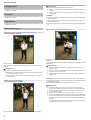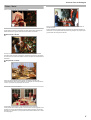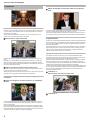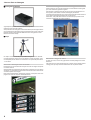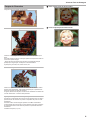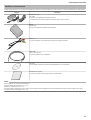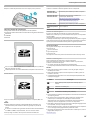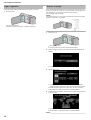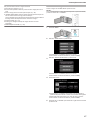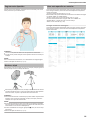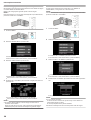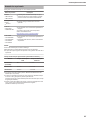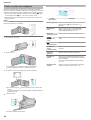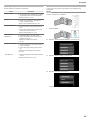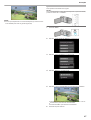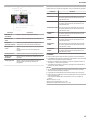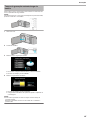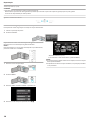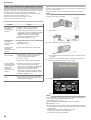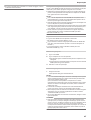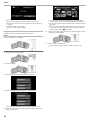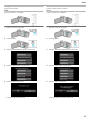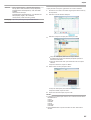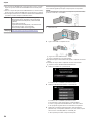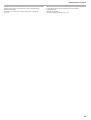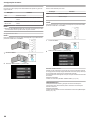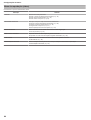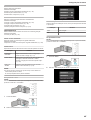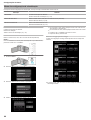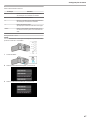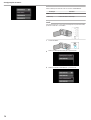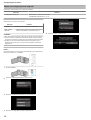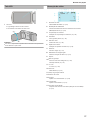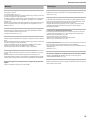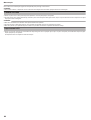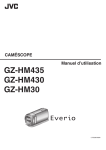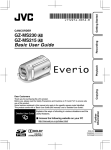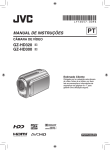Download Selecionar e imprimir página
Transcript
FILMADORA GZ-HM30 Guia Detalhado do Usuário LYT2269-005A Índice Guia de iniciação ............................................................ 4 Carregamento .......................................................................... 4 Gravação ................................................................................. 4 Reprodução ............................................................................. 4 Dicas de filmagem ................................................................... 4 Férias / Natal ........................................................................... 5 Casamento .............................................................................. 6 Viagem .................................................................................... 7 Parque de Diversões ............................................................... 9 Informações essenciais Funcionalidades principais .................................................... 10 Verificar os Acessórios .......................................................... 11 Carregar a bateria .................................................................. 12 Carregar com Cabo USB ................................................... 13 Ajuste da alça ........................................................................ 14 Usar como uma alça de mão .............................................. 14 Inserir um cartão SD .............................................................. 14 Tipos de cartões SD compatíveis ....................................... 15 Utilizar um Cartão Eye-Fi ................................................... 15 Ligar o aparelho ..................................................................... 16 Acertar o relógio .................................................................... 16 Voltar a acertar o relógio .................................................... 17 Mudar o idioma de visualização ............................................. 18 Segurar este Aparelho ........................................................... 19 Montar o tripé ........................................................................ 19 Usar este aparelho no exterior ............................................... 19 Carregar a bateria no estrangeiro ...................................... 19 Acertar o relógio para a hora local quando viajar ............... 20 Definir a hora de Verão ...................................................... 20 Acessórios opcionais ............................................................. 21 Gravação Filmar no modo auto inteligente ............................................. 22 Qualidade de vídeo ............................................................ 23 Zoom .................................................................................. 24 Gravação manual .................................................................. 24 Selecionar cena ................................................................. 25 Ajustar o foco manualmente ............................................... 26 Ajustar a luminosidade ....................................................... 27 Definição de equilíbrio de brancos ..................................... 28 Definição de compensação de contraluz ........................... 29 Fazer grandes planos ........................................................ 30 Reduzir a vibração da câmera ............................................... 31 Capturar alvos humanos com nitidez (detecção de rosto AE/AF) ............................................................................................ 31 Gravar com intervalos (INTERV. TEMPO GRAV.) ................. 32 Gravar automaticamente se forem detectados movimentos (GRAVAÇÃO AUTO) ......................................................... 34 Tempo de gravação restante/carga da bateria ...................... 35 Reprodução Reproduzir vídeos .................................................................. 37 Reproduzir um vídeo com informações de gestão danificadas ........................................................................................ 38 Procurar um determinado vídeo ............................................ 39 Procurar por data ............................................................... 39 Ligar a uma televisão e reproduzir os vídeos ......................... 40 Ligar através do mini-conector HDMI ................................. 40 Ligar através do conector do componente ......................... 42 Ligar através do conector AV ............................................. 42 Editar Eliminar arquivos não desejados ........................................... 43 Eliminar o arquivo apresentado actualmente ..................... 43 Eliminar arquivos selecionados .......................................... 44 2 Eliminar todos os arquivos ................................................. 45 Proteger os arquivos .............................................................. 45 Proteger o arquivo apresentado actualmente .................... 45 Proteger os arquivos selecionados .................................... 46 Proteger todos os arquivos ................................................ 47 Anular a proteção de todos os arquivos ............................. 47 Cópia Copiar arquivos ligando a câmera a um gravador de DVD ou videogravador .................................................................... 48 Criar um disco com um gravador de Blu-ray ligado ............... 48 Copiar para computador Windows ........................................ 49 Verificar requisitos do sistema (Directriz) ........................... 50 Instalar o software fornecido .............................................. 50 Criar Cópia de Segurança de Todos os Arquivos .............. 51 Organizar arquivos ............................................................. 52 Gravar vídeos para discos ................................................. 53 Fazer uma cópia de segurança sem usar o software fornecido ........................................................................................ 54 Lista de arquivos e pastas .................................................. 55 Copiar para computador Mac ................................................ 56 Configurações de menu Utilizar o menu ....................................................................... 57 Menu de gravação (vídeo) ..................................................... 58 PRIORID. ROSTO AE/AF .................................................. 59 EDI ..................................................................................... 59 MAIS GANHO .................................................................... 60 ANTI-VENTO ..................................................................... 60 INTERV. TEMPO GRAV. ................................................... 60 GRAVAÇÃO AUTO ............................................................ 60 QUALIDADE DE VÍDEO .................................................... 61 ZOOM ................................................................................ 61 x.v.Color ............................................................................. 62 ACERT.RELG .................................................................... 62 Menu de configuração manual .............................................. 63 SELEC. CENA ................................................................... 63 FOCUS .............................................................................. 63 AJUSTAR BRILHO ............................................................ 63 BALANÇO DE BRANCOS ................................................. 63 COMP. LUZ FUNDO .......................................................... 63 TELE MACRO .................................................................... 63 Menu de reprodução (vídeo) ................................................. 64 APAGAR ............................................................................ 65 PROTEGER/CANCELAR .................................................. 65 PROCURAR DATA ............................................................ 65 REPR. OUTRO FICHEIRO ................................................ 65 ACERT.RELG .................................................................... 65 VISUALIZAÇÃO NO ECRà ................................................ 65 Menu de configuração de visualização .................................. 66 LANGUAGE ....................................................................... 66 ESTILO DE VIS. DATA ...................................................... 66 BRILHO DO MONITOR ..................................................... 67 Menu de configuração básico ................................................ 68 MODO DEMO .................................................................... 68 SOM DE OPERAÇÃO ........................................................ 69 DESLIGAR AUTO .............................................................. 69 REINÍCIO RÁPIDO ............................................................. 70 ACTUALIZAR ..................................................................... 70 VALORES PREDEFINIDOS ............................................... 70 Menu de configuração de ligação .......................................... 71 VISUALIZAR NA TV ........................................................... 71 SAÍDA VÍDEO .................................................................... 71 SAÍDA COMPONENTE ...................................................... 72 SAÍDA HDMI ...................................................................... 73 CONTROLO HDMI ............................................................ 73 Menu de configuração de suporte ......................................... 74 FORMATAR CARTÃO SD ................................................. 74 Nomes das peças Parte da frente ....................................................................... 75 Parte de trás .......................................................................... 75 Parte de baixo ........................................................................ 76 Interior ................................................................................... 76 Tela LCD ............................................................................... 77 Indicações na tela LCD Gravação de vídeo ................................................................ 77 Reprodução de vídeo ............................................................ 78 Resolução de problemas Bateria ................................................................................... 79 Gravação ............................................................................... 79 Cartão .................................................................................... 80 Reprodução ........................................................................... 80 Editar/copiar .......................................................................... 81 Computador ........................................................................... 81 Tela/imagem .......................................................................... 82 Outros problemas .................................................................. 82 Mensagem de erro? .............................................................. 83 Manutenção .................................................................. 84 Especificações ............................................................. 85 3 Guia de iniciação Carregamento 0 Consulte as instruções de operação encontradas nas ilustrações no Guia Detalhado do Usuário. Reprodução 0 A Afaste os seus pés até à largura dos ombros. B Estique o braço direito e segure na câmera de vídeo por cima da sua cabeça. C Segure na tela LCD com a sua mão esquerda e ajuste o ângulo em conformidade. Consulte as instruções de operação encontradas nas ilustrações no Guia Detalhado do Usuário. Gravação 0 o [Preparar-se] Consulte as instruções de operação encontradas nas ilustrações no Guia Detalhado do Usuário. Dicas de filmagem CUIDADO : 0 0 0 Utilize este método de filmagem só em último caso, pois é difícil conseguir imagens estáveis. Afaste o ângulo o máximo possível, pois a imagem irá ficar sujeita às vibrações da câmera. Tenha em consideração. As pessoas à sua volta e tente não incomodálas. Agachar-se e filmar ao nível dos olhos . . Modo normal para segurar numa câmera de vídeo ~ Gravar imagens estáveis ~ Esta é a forma normal de filmar quando se está de pé. Deve conseguir controlar esta técnica básica para conseguir imagens estáveis. Agachar-se é uma posição normal quando se quer filmar crianças pequenas. Ao gravar ao nível da criança, consegue capturar mais facilmente as suas expressões. o [Preparar-se] A Ajoelhe-se apoiando-se sobre o joelho esquerdo e mantendo o pé direito no chão. B Apoie o cotovelo do seu braço direito, que está a segurar na câmera de vídeo, sobre o joelho direito. C Segure na tela LCD com a sua mão esquerda e ajuste o ângulo em conformidade. o [Preparar-se] A Afaste os seus pés até à largura dos ombros. B Mantenha o cotovelo do braço que estiver a segurar na câmera de vídeo encostado ao seu corpo. C Segure na tela LCD com a sua mão esquerda e ajuste o ângulo em conformidade. Esticar os braços para filmar ~ Filmar num ângulo elevado ~ Panning Consulte as instruções de operação encontradas nas ilustrações no Guia Detalhado do Usuário. Utilize este método para filmar um grande ângulo de visão. 0 o [Preparar-se] . A Para filmar, rode o seu corpo em vez de mexer os seus braços, segurando normalmente na câmera de vídeo, como descrito acima. B Coloque-se numa posição que lhe permita ficar virado para o ponto onde a rotação irá parar. C Rode o seu tronco para o ponto onde a gravação irá começar. D Pressione o botão para iniciar a gravação e grave durante 2 segundos. Depois, rode lentamente o tronco de modo a ficar virado para a frente. Grave durante mais 2 segundos virado para a frente e depois pare a gravação. (A rotação de 90º deve durar cerca de 5 segundos, proporcionando a sensação de movimento em câmera lenta.) Estique a sua mão quando o seu alvo estiver por trás de uma multidão. 4 Técnicas Úteis de Filmagem Férias / Natal Encontrando os Presentes . . Grave a celebração de Natal com sua família! Decorando a Árvore e Preparando a Mesa A decoração da árvore e preparação do jantar fazem parte da alegria do Natal. Não deixe de gravar esses momentos felizes em família! Para as crianças, a maior diversão do Natal é receber os presentes na manhã seguinte. Suas expressões de alegria quando encontram um presente próximo ao travesseiro é uma oportunidade imperdível de gravação. Se prepare para gravar antes das crianças acordarem! . o Decorando a Árvore A árvore é a coisa mais importante para evidenciar o espírito de Natal. A simples cena de todos os membros da família envolvidos na decoração de uma árvore de natal com enfeites coloridos é repleta de sentimentos de felicidade. . o Preparando o Jantar Grave as cenas enquanto todos ajudam a preparar a ceia da noite. Você pode filmar quem está cozinhando, as crianças que estão ajudando, e claro, o processo de preparação de um bolo! . Gravando a Festa de Natal Após todas as preparações, chega finalmente a festa de Natal. Você poderia não somente gravar a cena das velas sendo apagadas, mas também os sorrisos dos familiares enquanto estão cercados de comidas deliciosas, ou até mesmo o pai que está levemente alcoolizado sob o efeito da champagne! 5 Técnicas Úteis de Filmagem Casamento o Ajuste da filmagem na altura dos olhos para a altura do tórax Discutindo e Planejando Antes do Evento Antes do dia da recepção do casamento, é importante discutir com a noiva e o noivo sobre vários detalhes como a ordem da cerimônia e se haverá festa ou troca de roupas. Conhecendo as preferências da noiva e do noivo é possível que você capture com mais precisão a imagem desejada. o Descobrindo o trajeto da entrada . . Crie um maravilhoso vídeo de casamento para a noiva e o noivo! Gravando as Expressões e os Comentários dos Convidados Você pode gravar comentários dos convidados circulando e perguntando, “Por favor, diga algumas palavras para a noiva e o noivo”. Isso pode ser feito na sala de espera dos convidados, quando a noiva e o noivo estão se trocando ou durante as programações de entretenimento. Capturando em Close o Rosto da Noiva Durante o Discurso de Agradecimento O clímax do evento chega finalmente durante o discurso de agradecimento da noiva e do noivo e no momento de jogar o buquê de flores. As palavras emocionantes de agradecimento da noiva e lágrimas de alegria dos pais são cenas imperdíveis. Comece filmando em close o rosto da noiva utilizando o zoom. Quando as lágrimas começarem a se formar nos olhos da noiva, continue gravando mais um pouco. Então, retorne lentamente para o ângulo amplo para mostrar os pais emocionados com o discurso. . Operação Avançada com Duas Filmadoras O ponto alto de uma recepção de casamento é a entrada da noiva e do noivo. Descubra com antecedência, por qual porta eles entrarão e o trajeto que farão, através da pessoa responsável pelo salão do casamento. Ajuste o tripé em um lugar que você possa acompanhar o casal utilizando zoom sem ter de se mover próximo a eles. o Número de vezes e momento de trocas de roupa Descubra o momento de cada troca de roupas para capturar bem a cena quando a noiva e o noivo entram novamente. Você pode aproveitar o momento em que a noiva e o noivo trocam de roupa para gravar os comentários de felicitações dos convidados. Se a edição de vídeo vai ser feita, grave a cerimônia utilizando duas filmadoras assim pode ser criado um único vídeo com várias cenas. Você pode pedir a um amigo que tenha uma filmadora em casa. Ajuste a filmadora emprestada em um tripé para focar e capturar imagens em close da noiva e do noivo. Dessa forma, a outra filmadora pode ser movida para gravar outras cenas, possibilitando um vídeo interessante com mudanças de cenas criadas através da edição e compilação. Como a maioria das pessoas possuem pelo menos uma câmera digital hoje em dia, mesmo se você não conseguir encontrar uma filmadora extra, inserir fotos ao vídeo em diferentes pontos também é uma boa maneira de adicionar variedade. Tente! o <Filmadora 1> Close na noiva e no noivo o tempo todo Encontrando o Ângulo Ideal para Capturar imagens da Noiva e do Noivo o Compor a imagem com o noivo à frente e os convidados . atrás . o <Filmadora 2> Os personagens principais de um casamento são obviamente a noiva e o noivo. Grave nitidamente suas expressões durante o brinde, o discurso, festa e outras cenas. Outra recomendação é filmar imagens dos rostos dos convidados, então filmar o panorama na direção do noivo. Composições de imagem contendo apenas a multidão de convidados é pouco divertido, portanto, certifique-se de prestar atenção ao ângulo e tamanho da filmagem. 6 Técnicas Úteis de Filmagem Gravando as mensagens de felicitações dos amigos Viagem . . Fotografe todos os bons momentos das suas viagens nacionais e internacionais! Levando o Equipamento Necessário Os itens necessários para se levar em uma viagem dependem do propósito e destino da viagem. Para viagens internacionais em particular, você deve pensar no que levar de acordo com as condições locais. Aqui estão algumas sugestões a considerar. o Filmadora Pense em quantas horas de gravação você irá realizar normalmente em um dia. Certifique-se de preparar a quantidade suficiente de mídia para gravação, especialmente para longas viagens internacionais. Se estiver gravando em cartões SD, prepare o número suficiente de cartões, incluindo alguns para backup. o Bateria Prepare a bateria que esteja pronta para o dobro do tempo de gravação estimada em um dia. Por exemplo, se você planeja gravar 2 horas por dia, prepare a bateria que esteja pronta para 4 horas (tempo de gravação real). Para uma viagem de um dia, você pode preparar uma bateria com baixa capacidade mas para uma viagem longa, prepare algumas baterias de alta capacidade. o Adaptador CA O adaptador CA JVC suporta tensões de 100 V até 240 V, e portanto pode ser utilizado em qualquer lugar do mundo. Leve consigo o adaptador se você for viajar por um longo período. Carregue a bateria enquanto dorme para que você possa gravar com a capacidade total da bateria no dia seguinte. . o Adaptador de Tomada de Energia O formato da tomada varia de acordo com cada país. Certifique-se de verificar o formato da tomada com antecedência, e leve o adaptador de tomada apropriado. “Carregar a bateria no estrangeiro” (A p. 19) 7 Técnicas Úteis de Filmagem o Carregador de Bateria Utilizando a Filmagem Panorâmica dos Lugares de Interesse . Pontos turísticos com uma bela paisagem ou locais históricos são lugares que você certamente gostaria de gravar. Para capturar a grandeza da cena que não pode ser enquadrada em um único quadro, tente utilizar a técnica de filmagem panorâmica. Consulte “Dicas de Filmagem” que podem ser encontradas nesse site sobre como utilizar a filmagem panorâmica de maneira eficaz. Além disso, você pode filmar sinais ou monumentos que podem muitas vezes ser encontrados nos pontos turísticos. A gravação não pode ser executada quando o adaptador CA está conectado à filmadora para carregar a bateria. Você pode trazer um carregador adicional de bateria para carregar a bateria se você planeja usar a filmadora para gravações durante a noite. Você pode também carregar varias baterias utilizando os dois carregadores e esta filmadora ao mesmo tempo. . . . o Tripé Um tripé é um item essencial para possibilitar imagens estáveis. Escolha um tripé apropriado de acordo com seu objetivo e estilo de viagem, como um compacto para ser usado em uma mesa ou um que tenha pelo menos 1 m de altura. Gravando a Animação Antes da Partida . . Pode parecer um pouco estranho começar seu vídeo de viagem de repente no local de destino. Grave também as preparações que antecedem a partida se for uma viagem de família, ou o momento que todos estão reunidos no local de encontro se você está viajando com amigos. Para viagens internacionais, filmar sinais e placas no aeroporto onde você pegará o vôo pode ser útil para referências futuras. 8 Mostrando a Alegria de Todos Ao fazer um vídeo, é meio sem graça filmar somente paisagens ou locais históricos. Fale sobre como se sente enquanto grava o cenário de uma atração de tirar o fôlego para que seja uma cena interessante de ver posteriormente. Técnicas Úteis de Filmagem Parque de Diversões o <Sem compensação de luz de fundo> . . Fotografe rostos sorridentes de toda família! o <Com compensação de luz de fundo> . . Gravando Vídeos de Objetos em Movimento Cenários com mudanças de movimento corporal são apropriados para filmar. Isto inclui situações onde há mudanças rápidas nas expressões faciais ou vozes de surpresa e alegria. * Alguns parques de diversão não permitem que passageiros façam qualquer tipo de gravação. Certifique-se com antecedência. 0 [Exemplos] Carrossel, kart, xícara maluca, etc. . Induzindo Respostas Chamando em Voz Alta Vídeos com apenas acenar de mãos ou sorriso não são somente chatos quando vistos futuramente, mas também desperdiçam a capacidade da função de gravação de áudio da filmadora. Ao gravar, induza mais reações, acenando com entusiasmo ou falando em voz alta “É divertido?” e outras coisas parecidas. Operação Avançada com Compensação de Luz de Fundo A função de compensação de luz de fundo é útil quando a face do objeto / pessoa está em luz de fundo ou quando a expressão não pode ser vista nitidamente. Aumente o brilho de toda imagem ajustando a “COMP. LUZ FUNDO” (Compensação de luz de fundo) se a face aparecer muito escura. Mesmo as expressões de faces sob sombras podem ser capturadas brilhante e nitidamente. “Detalhes do Ajuste” (A p. 29) 9 Informações essenciais Funcionalidades principais Funcionalidades principais da sua câmera de vídeo 1 Gravação de Vídeo AVCHD Lite (1280x720p/720x480i) 2 i.AUTO (Gravação Auto Inteligente): Detecta 12 tipos de cenas predefinidas 3 Estabilizador de imagem digital 4 Zoom Óptico 40x 5 Gravação Automática: Começa automaticamente a gravar quando o alvo entra na área de detecção 6 Gravação em tempo defasado: Veja longas horas de gravação em alguns segundos 7 Cartão Eye-Fi pronto: Carregar vídeos através das suas redes domésticas de Wi-Fi 8 Conectores de Saída HDMI, Componente, USB e AV 10 Informações essenciais Verificar os Acessórios Se faltar algum dos itens ou se um item estiver danificado, contacte o seu representante JVC mais próximo ou o centro de assistência JVC mais próximo. Imagem Descrição . Adaptador de CA AC-V10M 0 Liga-se a este aparelho para carregar a bateria. Também pode ser usado ao gravar ou reproduzir vídeos dentro de casa. . Bateria BN-VG107E 0 Liga a este aparelho à potência de alimentação. . Cabo AV 0 Liga esta aparelho a uma televisão para reproduzir imagens gravadas. . Cabo USB (Tipo A - Mini Tipo B) 0 Liga este aparelho a um computador. . CD-ROM 0 Para instalar o software fornecido Everio MediaBrowser num computador. . Guia Básico do Usuário 0 Ler bem e guardar num local seguro para consultas futuras. NOTA : Os cartões SD são vendidos separadamente. “Tipos de cartões SD compatíveis” (A p. 15) “Utilizar um Cartão Eye-Fi” (A p. 15) 0 Quando utilizar o adaptador de CA no exterior, deve adquirir uma ficha adaptadora comercialmente disponível para o país ou região que irá visitar. “Carregar a bateria no estrangeiro” (A p. 19) 0 11 Informações essenciais Carregar a bateria Carrega a bateria imediatamente depois de comprar a câmera de vídeo e quando notar que a bateria está com pouca carga. A bateria não se encontra carregada no momento da compra. Insira a bateria. . 1 0 Alinhe o topo da bateria com a marca indicada neste aparelho e façaa deslizar até a bateria encaixar no devido lugar. Ligue o adaptador de CA ao conector de CC. 3 Ligue a alimentação. . . 2 0 A luz de carregamento pisca durante o carregamento e. Apaga-se quando o carregamento termina. CUIDADO : Certifique-se de que utiliza baterias JVC. 0 Se utilizar quaisquer outras baterias que não as baterias JVC, a segurança e o desempenho não podem ser garantidos. 0 Tempo de carga: Aprox. 1 h 50 m (utilizando a bateria fornecida) O tempo de carga é real quando o aparelho é utilizado a 25 °C (77 °F). Se a bateria for carregada fora do intervalo de temperatura ambiente de 10 °C a 35 °C (50 °F a 95 °F), o processo de carga pode ser mais demorado ou pode não se iniciar. O tempo de gravação e de reprodução também podem ficar reduzidos devido a algumas condições de utilização, tais como baixa temperatura. Certifique-se de que utiliza o adaptador de CA da JVC fornecido. 0 Se utilizar quaisquer outros adaptadores que não o adaptador de CA da JVC fornecido poderão ocorrer avarias. Baterias recarregáveis: 0 Se usar a bateria com uma temperatura ambiente reduzida (10 °C (50 °F) ou menos), o tempo de operação pode ficar reduzido ou a câmera de vídeo pode não funcionar correctamente. Quando usar a este aparelho ao ar livre durante o Inverno, deve aquecer a bateria colocando-a num bolso, por exemplo, antes de a colocar. (Evite o contacto directo com uma bateria quente.) 0 Não exponha a bateria a um calor excessivo, como por exemplo luz solar directa ou fogo. 0 Depois de retirar a bateria, guarde-a num local seco a uma temperatura entre 15 °C e 25 °C (59 °F e 77 °F). 0 Mantenha um nível de bateria de 30 % (X) se não pretender utilizar a bateria durante um longo período de tempo. Adicionalmente, carregue totalmente e posteriormente descarregue totalmente a bateria de 2 em 2 12 meses, continuando depois a guardá-la com um nível de bateria de 30 % (X). NOTA : Pode ligar este aparelho ao adaptador de CA para gravar durante várias horas dentro de casa. (A bateria começa a carregar quando fechar a tela LCD.) 0 Também é possível carregar com um cabo USB. “Carregar com Cabo USB” (A p. 13) 0 Informações essenciais Remover a bateria 0 0 0 A carga também é possível com um adaptador de CA USB opcional (ACV10L). Se utilizar quaisquer outros adaptadores de CA USB que não os adaptadores da CA da JVC, a segurança e o desempenho não podem ser garantidos. Se a carga não se iniciar, remova a bateria e tente novamente a partir do passo 1. Não poderá gravar nem reproduzir vídeos enquanto a câmera de vídeo está ligada a um computador. Desligue o cabo USB depois de terminar a carga. . Tempo de carga aproximado da bateria (Usar Cabo USB) 0 Faça deslizar o seletor de remoção da bateria para retirar a bateria da este aparelho. Tempo de carga aproximado da bateria (Utilizando o adaptador de CA) Bateria Tempo de carga BN-VG107E (fornecida) 1 h 50 m BN-VG114E 2 h 30 m BN-VG121E 3 h 30 m BN-VG138E 6 h 10 m Bateria Tempo de carga BN-VG107E (fornecida) 9 h 30 m BN-VG114E 18 h 30 m BN-VG121E 25 h BN-VG138E 45 h 30 m Quando a vida útil da bateria se esgota, o tempo de gravação fica mais curto, mesmo que a bateria esteja totalmente carregada. (Substitua a bateria por uma nova.) * O tempo de carga é real quando o aparelho é utilizado a 25 °C (77 °F). Se a bateria for carregada fora do intervalo de temperatura ambiente de 10 °C a 35 °C (50 °F a 95 °F), o processo de carga pode ser mais demorado ou pode não se iniciar. O tempo de gravação e de reprodução também podem ficar reduzidos devido a algumas condições de utilização, tais como baixa temperatura. “Tempo de Gravação Aproximado (utilizando a bateria)” (A p. 36) 0 Carregar com Cabo USB Feche o monitor LCD para desligar a câmera de vídeo e desligue o adaptador de CA e remova a bateria da câmera. 2 Ligue o computador e depois ligue o cabo USB à câmera de vídeo. . 1 0 3 Não coloque a bateria antes de ligar o cabo USB. Insira a bateria. 0 A luz de carregamento pisca durante o carregamento e. Apaga-se quando o carregamento termina. NOTA : 0 0 0 A carga por USB não é possível quando o adaptador de CA está ligado à câmera de vídeo. Não desligue nem suspenda a sessão do computador durante a carga (a carga irá parar). Com alguns tipos de computadores, a carga é possível mesmo quando o computador está desligado. Consulte o manual de instruções do computador ou contacte o fabricante do mesmo. 13 Informações essenciais Ajuste da alça Inserir um cartão SD . Insira um cartão SD comercialmente disponível antes de realizar uma gravação. “Tipos de cartões SD compatíveis” (A p. 15) “Utilizar um Cartão Eye-Fi” (A p. 15) “Tempo de Gravação de Vídeo Aproximado” (A p. 36) A Abra o seletor no bloqueio de faixa B Ajuste o comprimento da alça C Feche o seletor 1 Feche a tela LCD. 2 Abra a tampa. 3 Insira um cartão SD. CUIDADO : Deve fixar bem a alça de mão. Se ficar solta, este aparelho pode cair e resultar em danos físicos ou materiais. . 0 Usar como uma alça de mão . . Ajuste o comprimento da alça de mão e enrole-a à volta do seu pulso. 0 Insira com a etiqueta a apontar para fora. . Aviso 0 0 0 Certifique-se de que não insere o cartão na direcção errada. Pode provocar danos na este aparelho e no cartão. Desligue a este aparelho antes de inserir ou retirar um cartão. Não toque na área de contato de metal quando inserir o cartão. NOTA : Se quiser usar um cartão que tenha sido usado noutros dispositivos, é necessário formatá-lo através da função “FORMATAR CARTÃO SD” nas configurações de suporte. “FORMATAR CARTÃO SD” (A p. 74) 0 14 Informações essenciais Quando o seu computador não reconhece o cartão SDXC Empurre o cartão SD para dentro uma vez e depois puxe-o para fora. Confirme e actualize o Sistema Operativo do seu computador. . Retirar o cartão Tipos de cartões SD compatíveis Os seguintes cartões SD são compatíveis com esta aparelho. As operações estão confirmadas nos cartões SD dos seguintes fabricantes. 0 Panasonic 0 TOSHIBA 0 SanDisk Cartão SDHC Windows XP / Windows XP SP1 Necessário para atualizar para SP2 ou superior. Windows XP SP2 / Windows XP SP3 Necessário para transferir o software de actualização. (KB955704) http://www.microsoft.com/downloads/ details.aspx?FamilyID=1cbe3906-ddd1-4ca2b727-c2dff5e30f61&displaylang=en Windows Vista Necessário para atualizar para SP1 ou superior. Sistema Operativo Mac Não compatível. Utilizar um Cartão Eye-Fi Eye-Fi é um cartão de memória SD com função LAN sem fios. Utilizando um cartão Eye-Fi, poderá transferir vídeos para um computador ou para a Web. (É necessário um ambiente LAN de banda larga sem fios.) A utilização de cartão Eye-Fi pode ser ilegal e proibida em países e regiões onde não tenha sido aprovado pelas autoridades competentes. Contacte o apoio Eye-Fi para mais detalhes sobre países e regiões aprovadas. Tipos de Cartões Os seguintes cartões Eye-Fi são compatíveis com este aparelho. Série Eye-Fi X2 0 Eye-Fi Connect X2 0 Eye-Fi Explore X2 0 Eye-Fi Pro X2 Os arquivos de vídeo não podem ser transferidos sem a série Eye-Fi X2. . Utilizar o cartão Eye-Fi 0 0 Use um cartão SDHC compatível com a classe 4 ou superior (4 GB a 32 GB) para gravação de vídeo. Também pode usar um cartão SDHC/SDXC compatível com a classe 10. Faça as definições no cartão Eye-Fi com Eye-Fi Center. Para mais informações sobre como instalar e utilizar o Eye-Fi Center, consulte o manual de instruções. 0 Os vídeos gravados são transferidos automaticamente. (Os arquivos já transferidos anteriormente não são transferidos de novo.) NOTA : 0 0 Cartão SDXC 0 Não pode transferir arquivos durante o modo de gravação, edição e formatação do cartão. Não pode transferir arquivos de vídeo superiores a 2 GB. (a partir de Dezembro de 2010) A transferência poderá demorar ou ser interrompida dependendo das condições de ligação. Ícone Descrição N Eye-Fi definição OFF (depende da definição Eye-Fi Center) M Identificar o cartão Eye-Fi O Pronto para transferência a partir do cartão Eye-Fi O A transferir do cartão Eye-Fi (animado) Recomendamos a utilização do adaptador de CA durante a transferência de arquivos grandes. 0 Se não funcionar correctamente, utilize primeiro Eye-Fi Helper para confirmar que as definições do cartão Eye-Fi estão correctas. Adicionalmente, tente efectuar a transferência de dados inserindo o cartão Eye-Fi noutro equipamento, tal como um computador. 0 Não utilize a câmera de vídeo em locais onde a utilização de ligações sem fios é proibida, como por exemplo num avião. 0 Antes de apagar um arquivo, verifique se o transferiu para um computador ou se o carregou numa página Web de partilha de vídeos. 0 Para obter as informações mais recentes sobre o cartão Eye-Fi, visite a página Web da Eye-Fi, Inc. http://www.eye.fi/ . 0 0 Use um cartão SDXC compatível com a classe 4 ou superior (Máx. 64 GB). NOTA : 0 0 0 Utilizar cartões SD (incluindo cartões SDHC/SDXC) diferentes dos indicados acima pode resultar em falhas de gravação ou perdas de dados. A classe 4 e a classe 6 têm garantida uma taxa mínima de transferência de 4 MB/s e 6 MB/s, respectivamente, ao ler ou escrever dados. Para proteger os dados, não toque nos terminais do cartão SD. 15 Informações essenciais Ligar o aparelho Pode ligar/desligar este aparelho abrindo ou fechando a tela LCD. 1 Abra a tela LCD. Acertar o relógio A tela “ACERTE DATA/HORA!” aparece quando ligar este aparelho pela primeira vez depois de o comprar, se o ligar depois de um longo período de não utilização ou se o relógio ainda não tiver sido acertado. Acerte o relógio antes de gravar. NOTA : . Para selecionar/mover o cursor para cima/esquerda ou para baixo/direita, pressione o botão UP/< ou DOWN/>. Este aparelho liga-se. Quando a tela LCD é fechado, o aparelho desliga-se. . 0 0 Abra a tela LCD. . 1 0 0 Selecione “SIM” e pressione OK quando aparecer“ACERTE DATA/ HORA!”. . 2 Este aparelho liga-se. Quando a tela LCD é fechado, o aparelho desliga-se. 0 Acertar data e hora. . 3 Pressione UP/< ou DOWN/> para mover o cursor. 0 0 0 Pressione UP/< ou DOWN/> para selecionar a região onde se encontra e pressione OK. . 4 Pressione UP/< ou DOWN/> para ajustar o valor da definição e pressione OK para confirmar. O cursor move-se até ao item seguinte. Repita este passo para inserir o ano, mês, dia, hora e minutos. Para cancelar e voltar ao tela anterior, pressione MENU. 0 0 O nome da cidade e a diferença horária são exibidos. Para cancelar e voltar ao tela anterior, pressione MENU. NOTA : 16 Informações essenciais Voltar a acertar o relógio Acerte o relógio com “ACERT.RELG” a partir do menu. NOTA : . Para selecionar/mover o cursor para cima/esquerda ou para baixo/direita, pressione o botão UP/< ou DOWN/>. Pressionar MENU. 2 Selecione “ACERT.RELG” e pressione OK. . . 1 0 0 Selecione “DEFINIÇÃO RELÓGIO” e pressione OK. . 3 Pressione UP/< ou DOWN/> para mover o cursor. Para cancelar e voltar ao tela anterior, pressione MENU. 0 0 4 Pressione UP/< ou DOWN/> para mover o cursor. Para cancelar e voltar ao tela anterior, pressione MENU. Acertar data e hora. . É possível voltar a acertar o relógio mais tarde. “Voltar a acertar o relógio” (A p. 17) 0 Se usar este aparelho no exterior, pode a acertar o relógio para a hora local. “Acertar o relógio para a hora local quando viajar” (A p. 20) 0 “ACERTE DATA/HORA!” aparece quando ligar este aparelho depois de não ser usado durante um longo período de tempo. Ligue o adaptador de CA durante mais de 24 horas para carregar a bateria do relógio interno deste aparelho antes de acertar o relógio. “Carregar a bateria” (A p. 12) 0 Pode ligar ou desligar a exibição do relógio durante o modo de reprodução. “VISUALIZAÇÃO NO ECRÔ (A p. 65) 0 0 0 0 5 Pressione UP/< ou DOWN/> para ajustar o valor da definição e pressione OK para confirmar. O cursor move-se até ao item seguinte. Repita este passo para inserir o ano, mês, dia, hora e minutos. Para cancelar e voltar ao tela anterior, pressione MENU. Pressione UP/< ou DOWN/> para selecionar a região onde se encontra e pressione OK. 17 Informações essenciais Mudar o idioma de visualização O idioma na tela pode ser alterado. NOTA : . Para selecionar/mover o cursor para cima/esquerda ou para baixo/direita, pressione o botão UP/< ou DOWN/>. O nome da cidade e a diferença horária são exibidos. Para cancelar e voltar ao tela anterior, pressione MENU. . 0 0 Pressionar MENU. 2 Selecione “MOSTRAR DEFINIÇÕES” e pressione OK. . . 1 0 0 Selecione “LANGUAGE” e pressione OK. . 3 Pressione UP/< ou DOWN/> para mover o cursor. Para cancelar e voltar ao tela anterior, pressione MENU. 0 0 Selecione o idioma desejado e pressione OK. . 4 Pressione UP/< ou DOWN/> para mover o cursor. Para cancelar e voltar ao tela anterior, pressione MENU. 0 0 18 Pressione UP/< ou DOWN/> para mover o cursor. Para cancelar e voltar ao tela anterior, pressione MENU. Informações essenciais Segurar este Aparelho Quando segurar este aparelho, mantenha os seus cotovelos junto do seu tronco para evitar que a câmera trema. Usar este aparelho no exterior O formato da tomada de alimentação varia em função do país e da região. Para carregar a bateria, precisar de uma ficha adaptadora adequada ao formato da tomada. “Carregar a bateria no estrangeiro” (A p. 19) Mude a data e a hora para a hora local ao selecionar o seu destino de viagem no “DEFIN. ÁREA” de “ACERT.RELG”. “Acertar o relógio para a hora local quando viajar” (A p. 20) Se “ON” estiver seleccionado na opção “DEF. P/ H. VERÃO” de “ACERT.RELG”, o relógio fica com 1 hora de avanço. “Definir a hora de Verão” (A p. 20) Carregar a bateria no estrangeiro . O formato da tomada de alimentação varia em função do país e da região. Para carregar a bateria, precisar de uma ficha adaptadora adequada ao formato da tomada. CUIDADO : 0 0 Tenha cuidado para não deixar cair este aparelho em andamento. Os pais devem prestar atenção se este aparelho estiver a ser usada por crianças. NOTA : Se a câmera tremer demasiado, use o estabilizador de imagem digital. “Reduzir a vibração da câmera” (A p. 31) 0 . Este aparelho pode ser montado num tripé (ou monopé). Útil para gravar na mesma posição e evitar a vibração da câmera. . Montar o tripé 0 Para evitar que este aparelho caia, verifique cuidadosamente os orifícios roscados da base do tripé e os furos de posicionamento deste aparelho antes de montar, e aperte os parafusos até ficarem bem fixos. CUIDADO : 0 Para evitar danos físicos ou materiais que podem resultar da queda deste aparelho, leia o manual de instruções do tripé (ou monopé) a utilizar e certifique-se de que este está bem fixo. NOTA : 0 Recomenda-se utilizar um tripé ou monopé em condições de gravação em que a câmera possa tremer (como por exemplo em locais com pouca luminosidade ou com zoom de teleobjectiva). Defina o estabilizador de imagem digital para b (OFF) se usar um tripé para gravar. “Reduzir a vibração da câmera” (A p. 31) 0 19 Informações essenciais Acertar o relógio para a hora local quando viajar Definir a hora de Verão Mude a data e a hora para a hora local ao selecionar o seu destino de viagem no “DEFIN. ÁREA” de “ACERT.RELG”. Restaure as configurações regionais quando voltar da viagem. Se “ON” estiver seleccionado na opção “DEF. P/ H. VERÃO” de “ACERT.RELG”, o relógio fica com 1 hora de avanço. NOTA : Para selecionar/mover o cursor para cima/esquerda ou para baixo/direita, pressione o botão UP/< ou DOWN/>. . . Para selecionar/mover o cursor para cima/esquerda ou para baixo/direita, pressione o botão UP/< ou DOWN/>. NOTA : Pressionar MENU. 2 Selecione “ACERT.RELG” e pressione OK. 1 Pressionar MENU. 2 Selecione “ACERT.RELG” e pressione OK. . . . 1 0 0 . 0 0 Pressione UP/< ou DOWN/> para mover o cursor. Para cancelar e voltar ao tela anterior, pressione MENU. Selecione “DEFIN. ÁREA” e pressione OK. 3 Selecione “DEF. P/ H. VERÃO” e pressione OK. . 3 Pressione UP/< ou DOWN/> para mover o cursor. Para cancelar e voltar ao tela anterior, pressione MENU. 0 0 . 0 0 Pressione UP/< ou DOWN/> para mover o cursor. Para cancelar e voltar ao tela anterior, pressione MENU. Pressione UP/< ou DOWN/> para selecionar a região para onde vai e pressione OK. 4 Pressione UP/< ou DOWN/> para definir a hora de Verão e pressione OK. . 4 Pressione UP/< ou DOWN/> para mover o cursor. Para cancelar e voltar ao tela anterior, pressione MENU. 0 . 0 0 O nome da cidade e a diferença horária são exibidos. Para cancelar e voltar ao tela anterior, pressione MENU. NOTA : 0 Se escolher “DEFIN. ÁREA”, a hora do relógio muda de modo a considerar o fuso horário. Depois de voltar para o sue país, volte a selecionar a região definida inicialmente para poder restaurar as definições originais do relógio. 20 Para cancelar e voltar ao tela anterior, pressione MENU. NOTA : 0 0 O que é a hora de Verão? A hora de Verão é o sistema em que se avança 1 hora durante um determinado período no Verão. É usado principalmente nos países ocidentais. Restaure as definições de hora de Verão quando voltar da viagem. Informações essenciais Acessórios opcionais Pode gravar durante mais tempo se usar a bateria opcional. Nome do produto Bateria 0 BN-VG114E 0 BN-VG121E Carregador da bateria 0 AA-VG1 Cabo de componente 0 QAM1266-001 Cabo HDMI 0 VX-HD310ES 0 VX-HD315ES 0 VX-HD320 0 VX-HD330 Descrição 0 Permite gravar durante mais tempo do que a bateria fornecida com este aparelho. Também pode ser usada como bateria sobressalente. 0 Permite carregar a bateria sem usar este aparelho. Para visualizar com uma elevada qualidade de imagem. 0 Consulte o seu centro JVC mais próximo. Centro de Assistência JVC http://www2.jvc-victor.co.jp/support/after/ 0 0 0 Para visualizar com uma elevada qualidade de imagem. Transmite sinais de vídeo, áudio e controle entre dispositivos. NOTA : 0 0 0 Para mais informações, consulte o catálogo. BN-VG107E é a mesma bateria fornecida com este aparelho. A cópia de arquivos ligando este aparelho a um gravador de DVD não é suportada. Tempo de Gravação Aproximado (utilizando a bateria) Bateria Tempo de Gravação Real Tempo de Gravação Contínua BN-VG107E (fornecida) 40 m 1h5m BN-VG114E 1 h 15 m 2 h 10 m BN-VG121E 1 h 55 m 3 h 15 m 0 0 0 Os valores acima são válidos quando “BRILHO DO MONITOR” está definido para “3” (normal). O tempo de gravação real pode ser mais curto se for utilizada a função de zoom ou se a gravação for parada repetidamente. (Recomenda-se que prepare baterias para três vezes mais que o tempo de gravação estimado.) Quando a vida útil da bateria se esgota, o tempo de gravação fica mais curto, mesmo que a bateria esteja totalmente carregada. (Substitua a bateria por uma nova.) 21 Gravação Filmar no modo auto inteligente Indicações durante a gravação de vídeo 0 0 No caso de cenas de gravação específicas como contraluz (C), visão nocturna (B), pessoa (A) etc., o seu ícone é exibido na tela. Antes de gravar uma cena importante, recomenda-se que realize uma gravação de teste. NOTA : . Para selecionar/mover o cursor para cima/esquerda ou para baixo/direita, pressione o botão UP/< ou DOWN/>. Abra a tampa da objetiva. Ícone apresentado Descrição Modo de gravação Pressione o botão i.AUTO para alternar o modo de gravação entre P (Auto Inteligente) e H (Manual). Qualidade de vídeo Mostra o ícone da opção “QUALIDADE DE VÍDEO” selecionada no menu de gravação. “QUALIDADE DE VÍDEO” (A p. 61) Tempo de gravação restante Mostra o tempo restante de gravação de vídeo. b Gravação em curso Aparece quando está a decorrer uma gravação de vídeo. a Gravação-Pausa Aparece quando se pausa uma gravação de vídeo. Contador de Cenas (tempo gravado) Mostra o tempo passado do vídeo actualmente em gravação. Suporte de gravação Mostra o ícone do suporte de gravação. Indicador de bateria Mostra a carga restante aproximada da bateria. Para detalhes sobre a carga da bateria, pressione o botão OK/INFO. “Tempo de gravação restante/carga da bateria” (A p. 35) Estabilizador de Imagem Define a redução ou não da vibração da câmera. “Reduzir a vibração da câmera” (A p. 31) . 1 . Pode fazer gravações sem se preocupar com a definição de detalhes, utilizando o modo Auto Inteligente. Definições como exposição e foco serão ajustadas automaticamente para se adequarem às condições de gravação. Abra a tela LCD. . 2 0 0 Verifique se o modo de gravação está em Auto Inteligente. . 3 O aparelho liga-se e o ícone de modo de vídeo aparece. Quando a tela LCD é fechado, o aparelho desliga-se. 0 Inicie a gravação. . 4 Se o modo estiver em H Manual, pressione o botão i.AUTO para alternar. O modo alterna entre o modo Auto Inteligente e Manual sempre que pressionar o botão. 0 22 Pressione novamente para parar. Gravação o Cenas de Auto Inteligente Descrição E Faz um grande plano do alvo enquanto o fundo é desfocado. A Foca-se tanto na pessoa como no fundo quando o seletor de zoom é ajustado ao limite da grande angular (W). D Foca-se numa distância longínqua e captura uma imagem nítida. I Captura o alvo sem aumentar a sensibilidade nem utilizar o flash quando o ambiente envolvente é escuro. B Reproduz a cena nocturna a uma velocidade de obturador inferior à habitual. J Reproduz a cor azul do céu e do mar vividamente, sem escurecer o alvo devido à forte luz solar do fundo. G Foca-se num alvo próximo e reproduz as suas cores vividamente. H Reproduz a cor verde das árvores vividamente. F Reproduz as cores brilhantes do pôr do sol. C Ajusta as definições de modo a que o alvo não pareça demasiado escuro devido à contraluz. K Utiliza o flash para que uma pessoa apareça claramente e reproduz as cores do fundo vividamente. L Foca-se num alvo próximo e reproduz as suas cores de vividamente enquanto utiliza o flash. É possível alternar o modo de visualização da gravação entre 16:9 e 4:3. “QUALIDADE DE VÍDEO” (A p. 61) 0 Se o “REINÍCIO RÁPIDO” estiver “ON”, este aparelho liga-se imediatamente se abrir a tela LCD 5 minutos depois de se desligar por se ter fechado a tela. “REINÍCIO RÁPIDO” (A p. 70) 0 Se a opção “DESLIGAR AUTO” estiver “ON”, este aparelho desliga-se automaticamente para poupar carga se não for utilizada durante 5 minutos. (só quando se usar a bateria) “DESLIGAR AUTO” (A p. 69) 0 Se a função “PRIORID. ROSTO AE/AF” estiver definida para “ON” (predefinição), este aparelho detecta rostos, ajustando automaticamente a luminosidade e o foco para gravar os rostos com uma maior nitidez. “Capturar alvos humanos com nitidez (detecção de rosto AE/AF)” (A p. 31) 0 CUIDADO : 0 0 0 0 0 NOTA : 0 0 0 NOTA : 0 0 As cenas podem ser detectadas de acordo com as condições de gravação e ajustadas automaticamente no modo Auto Inteligente. Algumas funções podem não funcionar correctamente, dependendo das condições de gravação. Não deve expor a objetiva à luz directa do sol. Não deve usar este aparelho com chuva, neve, ou em sítios com muita humidade, como por exemplo a casa de banho. Não deve usar este aparelho em locais sujeitos a uma humidade excessiva ou com muito pó, nem sem locais expostos directamente a vapor ou fumo. Não retire nem a bateria, nem o adaptador de CA nem o cartão SD se o indicador luminoso de acesso estiver aceso. Os dados gravados podem tornar-se ilegíveis. Faça uma cópia de segurança de dados gravados importantes. Recomenda-se copiar os seus dados gravados importantes para um DVD ou para outro suporte de gravação para os poder guardar. A JVC não se responsabiliza por dados perdidos. 0 0 Verifique o tempo de gravação restante no suporte antes de começar a filmar. Se o espaço for insuficiente, deve mover (copiar) os dados para um computador ou para um disco. Não se esqueça de fazer cópias depois de gravar! A gravação pára automaticamente visto não ser possível gravar durante mais de 12 horas consecutivas de acordo com as especificações. (Pode demorar algum tempo até se poder continuar a gravar.) No caso de gravações longas, o arquivo é dividido em dois ou mais arquivos se o tamanho exceder 4 GB. Pode ligar este aparelho ao adaptador de CA para gravar durante várias horas dentro de casa. Qualidade de vídeo Este aparelho pode realizar gravações tanto em alta definição como em definição normal. Por predefinição, este está definido para alta definição (LS). o Para alterar a definição “QUALIDADE DE VÍDEO” (A p. 61) Alta Definição LS (16:9) Qualidade de vídeo superior LE (16:9) Definição Normal SSW (16:9) SS (4:3) SEW (16:9) SE (4:3) . Ícone apresentado Definições úteis para gravar Mais tempo de gravação Para conhecer o tempo de gravação aproximado, consulte a página seguinte. “Tempo de gravação restante/carga da bateria” (A p. 35) 0 23 Gravação Zoom O ângulo de visão pode ser ajustado com o zoom. 0 Utilize o lado W (grande angular) para filmar um maior ângulo de visão. 0 Utilize o lado T (teleobjectiva) para aumentar o alvo da filmagem. Gravação manual Pode ajustar as definições como por exemplo a luminosidade se usar o modo manual. NOTA : . Para selecionar/mover o cursor para cima/esquerda ou para baixo/direita, pressione o botão UP/< ou DOWN/>. NOTA : Se usar o zoom dinâmico, pode aumentar a área de zoom sem afectar a qualidade da imagem. 0 Se usar o zoom digital, a imagem fica com grão por estar a ser aumentada digitalmente. 0 É possível alterar o alcance do zoom. “ZOOM” (A p. 61) 0 A definição do alcance do zoom depende da definição da “QUALIDADE DE VÍDEO”. “QUALIDADE DE VÍDEO” (A p. 61) . 0 Abra a tampa da objetiva. 2 Abra a tela LCD. 3 Selecione o modo de gravação manual. . . . 1 0 Inicie a gravação. . 4 Se o modo estiver em Auto Inteligente, pressione o botão i.AUTO para alternar. O modo alterna entre o modo Auto Inteligente e Manual sempre que pressionar o botão. 0 Pressione novamente para parar. NOTA : 0 24 As definições manuais só aparecem no modo manual. Gravação Menu de gravação manual Selecionar cena É possível ajustar as seguintes configurações. Cenas comuns que podem ser gravadas com as definições mais apropriadas. Nome Descrição SELEC. CENA 0 FOCUS 0 AJUSTAR BRILHO 0 Para selecionar/mover o cursor para cima/esquerda ou para baixo/direita, pressione o botão UP/< ou DOWN/>. É possível ajustar a luminosidade geral da tela. 0 Utilize esta opção se estiver a gravar num local escuro ou com muita luz. “Ajustar a luminosidade” (A p. 27) É possível ajustar a cor geral da tela. Utilize esta opção se a cor na tela parecer diferente da cor real. “Definição de equilíbrio de brancos” (A p. 28) . Utilize o foco manual se o alvo não ficar focado automaticamente. “Ajustar o foco manualmente” (A p. 26) 1 Pressionar MENU. 2 Selecione “CONFIGURAÇÃO MANUAL” e pressione OK. 3 Selecione “SELEC. CENA” e pressione OK. 4 Selecione uma cena e pressione OK. COMP. LUZ FUNDO 0 TELE MACRO 0 . 0 0 . Utilize esta opção para fazer grandes planos do alvo. “Fazer grandes planos” (A p. 30) . Corrige a imagem se o alvo parecer escuro devido à contraluz. 0 Utilize esta opção quando gravar contra a luz. “Definição de compensação de contraluz” (A p. 29) . BALANÇO DE BRANCOS As gravações que se adaptem às condições de gravação podem ser feitas facilmente. “Selecionar cena” (A p. 25) NOTA : 0 Depois de definir, pressione OK. 25 Gravação * A imagem é só uma impressão. Definição Efeito Aumenta o ganho e ilumina a cena automaticamente através da utilização de uma velocidade reduzida do obturador, se o ambiente circundante estiver escuro. Para evitar vibrações da câmera deve usar um tripé. Ative esta operação se o foco não ficar nítido no modo Auto Inteligente ou se for preferível usar o foco manual. NOTA : Para selecionar/mover o cursor para cima/esquerda ou para baixo/direita, pressione o botão UP/< ou DOWN/>. . b NOITE Ajustar o foco manualmente Pressionar MENU. 2 Selecione “CONFIGURAÇÃO MANUAL” e pressione OK. 3 Selecione “FOCUS” e pressione OK. 4 Selecione “MANUAL” e pressione OK. 5 Ajuste o foco com os botões UP/< e DOWN/>. . 1 Evita que o alvo humano fique demasiado claro com luz. . . . . . . g FOCO 0 0 6 26 Pressione UP/< para focar um alvo distante. Pressione DOWN/> para focar um alvo próximo. Pressione OK para confirmar. Gravação Ajustar a luminosidade Pode ajustar a luminosidade ao seu gosto. NOTA : . Para selecionar/mover o cursor para cima/esquerda ou para baixo/direita, pressione o botão UP/< ou DOWN/>. NOTA : . Um alvo que esteja focado no lado da teleobjectiva (T) continua focado se for afastado para o lado da grande angular (W). Pressionar MENU. 2 Selecione “CONFIGURAÇÃO MANUAL” e pressione OK. 3 Selecione “AJUSTAR BRILHO” e pressione OK. 4 Selecione “MANUAL” e pressione OK. 5 Selecione o valor de luminosidade com os botões UP/< e DOWN/>. . . . . 1 . 0 0 0 0 6 Intervalo de compensação durante a gravação de vídeo: -6 até +6 Pressione UP/< para aumentar a luminosidade. Pressione DOWN/> para diminuir a luminosidade. Pressione OK para confirmar. 27 Gravação Definição de equilíbrio de brancos Pode definir o tom cromático para se adaptar à fonte de luz. NOTA : . . Para selecionar/mover o cursor para cima/esquerda ou para baixo/direita, pressione o botão UP/< ou DOWN/>. Pressionar MENU. 2 Selecione “CONFIGURAÇÃO MANUAL” e pressione OK. 3 Selecione “BALANÇO DE BRANCOS” e pressione OK. 4 Selecione o ajuste de equilíbrio de brancos e pressione OK. . . . . 1 Definição 28 Detalhes AUTO Ajusta automaticamente as cores naturais. BB MANUAL Utilize esta opção se não for possível resolver o problema de cores estranhas. ÓPTIMO Escolha esta opção se filmar ao ar livre num dia com sol. NUBLADO Escolha esta opção se filmar num dia com nuvens ou dentro de um abrigo. HALOGÉNIO Escolha esta opção se filmar por baixo de uma luz, como por exemplo uma luz de vídeo. Gravação Usar BB MANUAL 1 Coloque uma folha de papel branco à frente da lente de modo a cobrir a tela. 2 Selecione “BB MANUAL” e continue a pressionar OK. 0 Pode corrigir a imagem se o alvo parecer escuro devido à contraluz. NOTA : Para selecionar/mover o cursor para cima/esquerda ou para baixo/direita, pressione o botão UP/< ou DOWN/>. O cursor pisca. . Solte OK quando menu desaparecer. Pressionar MENU. 2 Selecione “CONFIGURAÇÃO MANUAL” e pressione OK. 3 Selecione “COMP. LUZ FUNDO” e pressione OK. 4 Selecione “ON” e pressione OK. . . . 1 . 3 Definição de compensação de contraluz 29 Gravação Fazer grandes planos Permite grandes planos até 5 cm no lado da grande angular (W). Pode fazer grandes planos de um alvo se usar a função de tele macro. CUIDADO : . 0 * A imagem é só uma impressão. NOTA : . Para selecionar/mover o cursor para cima/esquerda ou para baixo/direita, pressione o botão UP/< ou DOWN/>. Pressionar MENU. 2 Selecione “CONFIGURAÇÃO MANUAL” e pressione OK. 3 Selecione “TELE MACRO” e pressione OK. 4 Selecione “ON” e pressione OK. . . . . 1 Definição Detalhes OFF Permite grandes planos até 1 m no lado da teleobjectiva (T). Permite grandes planos até 5 cm no lado da grande angular (W). ON Permite grandes planos até 50 cm no lado da teleobjectiva (T). 30 Se não estiver a fazer grandes planos, defina “TELE MACRO” para “OFF” . Caso contrário, a imagem pode ficar turva. Gravação Reduzir a vibração da câmera Quando o estabilizador de imagem está definido, a vibração da câmera durante a gravação pode ser reduzida significativamente. NOTA : “PRIORID. ROSTO AE/AF” ajusta automaticamente o rosto detectado com um foco e luminosidade adequados. NOTA : Para selecionar/mover o cursor para cima/esquerda ou para baixo/direita, pressione o botão UP/< ou DOWN/>. . Para selecionar/mover o cursor para cima/esquerda ou para baixo/direita, pressione o botão UP/< ou DOWN/>. Capturar alvos humanos com nitidez (detecção de rosto AE/AF) Pressionar MENU. 2 Selecione “EDI” (estabilizador de imagem) e pressione OK. 3 Pressione “LIGADO” ou “LIGADO (AIS)” para activar o estabilizador de imagem e pressione OK. . 1 Pressionar MENU. 2 Selecione “PRIORID. ROSTO AE/AF” e pressione OK. 3 Selecione “ON” e pressione OK. 4 Aponte a câmera para um alvo humano. . . . . . . 1 Indicação Definição Desativa o estabilizador de imagem. a LIGADO Reduz a vibração da câmera em condições normais de gravação. c LIGADO (AIS) Reduz a vibração da câmera com maior eficácia ao gravar cenas com muita luz no modo de grande angular. Só na grande angular máxima (aprox. 5x). . b OFF 0 0 0 0 Recomenda-se definir o estabilizador de imagem para “OFF” quando gravar um alvo com pouco movimento e com o aparelho num tripé. A estabilização completa pode não ser possível se a vibração da câmera for excessiva. Esta definição só é efectiva para a gravação de vídeo. 0 5 Aparece uma moldura à volta do rosto do alvo, resultando num ajuste automático do foco e da luminosidade. Se forem detectados vários rostos, o foco assenta sobre o rosto que se encontrar mais próximo da câmera. Inicie a gravação. . NOTA : 31 Gravação CUIDADO : 0 0 Quando “PRIORID. ROSTO AE/AF” está configurado para “ON”, as configurações seguintes serão alteradas. - Se “SELEC. CENA” estiver definido para “FOCO”, passará para “OFF”. - Se “FOCUS” estiver definido para “MANUAL”, passará para “AUTO”. - Se “COMP. LUZ FUNDO” estiver definido para “ON”, passará para “OFF” . Depois de realizadas as configurações seguintes, “PRIORID. ROSTO AE/ AF” irá passar para “OFF”. - Quando “SELEC. CENA” está definido para “FOCO” - Quando “FOCUS” está definido para “MANUAL” - Quando “COMP. LUZ FUNDO” está definido para “ON” Gravar com intervalos (INTERV. TEMPO GRAV.) Permite que as mudanças de uma cena que ocorram lentamente durante um longo período de tempo seja apresentadas num breve espaço de tempo ao tirar fotogramas da mesma num determinado intervalo. Isto é útil para fazer observações como por exemplo o desabrochar do botão de uma flor. NOTA : Para selecionar/mover o cursor para cima/esquerda ou para baixo/direita, pressione o botão UP/< ou DOWN/>. NOTA : 0 0 . 0 A câmera consegue detectar até 16 rostos. Alguns rostos podem não ser detectados, dependendo do ambiente de gravação. Se não for possível conseguir os resultados apropriados, grave com a função “PRIORID. ROSTO AE/AF” definida para “OFF”. Pressionar MENU. 2 Selecione “INTERV. TEMPO GRAV.” e pressione OK. 3 Selecione um intervalo de gravação (entre 1 e 80 segundos) e pressione OK. . . . 1 0 Inicie a gravação. . 4 Quanto maior for o número de segundos, maior é o intervalo de gravação. 0 0 0 32 É tirado um fotograma nos intervalos do período selecionado. Se o intervalo de gravação estiver definido para “INTERVALO 20SEG” ou mais, este aparelho muda para o modo de poupança de energia entre as gravações. No próximo ponto de gravação, o modo de poupança de energia desliga-se e a gravação começa automaticamente. Pressione novamente o botão START/STOP para parar de gravar. Gravação Indicações durante a gravação em tempo defasado Definição de tempo defasado Quanto maior for o número de segundos, maior é o intervalo de gravação. Definição OFF Desativa a função. INTERVALO 1SEG Tira um fotograma em intervalos de 1 segundo. Os vídeos gravados serão reproduzidos a uma velocidade de 30x. INTERVALO 2SEG Tira um fotograma em intervalos de 2 segundo. Os vídeos gravados serão reproduzidos a uma velocidade de 60x. INTERVALO 5SEG Tira um fotograma em intervalos de 5 segundo. Os vídeos gravados serão reproduzidos a uma velocidade de 150x. INTERVALO 10SEG Tira um fotograma em intervalos de 10 segundo. Os vídeos gravados serão reproduzidos a uma velocidade de 300x. . Indicação Descrição Detalhes Indicador de velocidade Mostra o intervalo de gravação definido. Qualidade de vídeo Mostra o ícone da qualidade de vídeo definida. INTERVALO 20SEG Tira um fotograma em intervalos de 20 segundo. Os vídeos gravados serão reproduzidos a uma velocidade de 600x. Tempo de gravação restante Tempo de gravação restante para gravar com a qualidade de vídeo selecionada actualmente. INTERVALO 40SEG Gravação em curso Aparece quando está a decorrer uma gravação de vídeo. Piscar se estiver no modo de poupança de energia. Tira um fotograma em intervalos de 40 segundo. Os vídeos gravados serão reproduzidos a uma velocidade de 1.200x. INTERVALO 80SEG Tira um fotograma em intervalos de 80 segundo. Os vídeos gravados serão reproduzidos a uma velocidade de 2.400x. Gravação-Pausa Aparece quando se pausa uma gravação de vídeo. Tempo real decorrido Mostra o tempo real decorrido depois de iniciar a gravação. Tempo gravado Mostra o tempo real de gravação do vídeo. O tempo gravado aumenta em unidade de fotogramas. CUIDADO : 0 0 0 0 Não é possível gravar áudio durante a gravação em tempo defasado. O estabilizador de imagem, prioridade de rosto AE/AF e zoom não estão disponíveis na gravação em tempo defasado. Quando a gravação é interrompida e o tempo de gravação é inferior a “0:00:00:17”, o vídeo não fica gravado. A comutação automática do suporte de gravação está desactivada na gravação em tempo defasado. NOTA : As definições da gravação em tempo defasado não ficam gravadas quando a câmera de vídeo é desligada. 0 A gravação pára automaticamente 99 horas depois de ter começado. 0 Utilize um tripé e o adaptador de CA para gravações de tempo defasado com intervalos longos. Recomenda-se também fixar manualmente o foco e o equilíbrio de brancos. “Montar o tripé” (A p. 19) “Ajustar o foco manualmente” (A p. 26) “Definição de equilíbrio de brancos” (A p. 28) 0 33 Gravação Gravar automaticamente se forem detectados movimentos (GRAVAÇÃO AUTO) Esta função permite que o aparelho grave automaticamente se detectar mudanças no movimento do alvo (luminosidade) dentro da moldura vermelha que aparece na tela LCD. (GRAVAÇÃO AUTOMÁTICA) NOTA : Para selecionar/mover o cursor para cima/esquerda ou para baixo/direita, pressione o botão UP/< ou DOWN/>. luminosidade) dentro da moldura vermelha. Para cancelar a “GRAVAÇÃO AUTO”, deve defini-la para “OFF”. CUIDADO : 0 0 0 0 A única definição de gravação manual disponível é “TELE MACRO”. As restantes estão definidas para “AUTO”. O estabilizador de imagem e zoom digital não estão disponíveis depois de “GRAVAÇÃO AUTO” ser definido. Não é possível usar a “GRAVAÇÃO AUTO” juntamente com a “INTERV. TEMPO GRAV.”. Se ambas estiver activadas, dá-se prioridades à “INTERV. TEMPO GRAV.”. O modo desligar auto e o modo de poupança de energia não estão disponíveis depois de se definir a “GRAVAÇÃO AUTO”. NOTA : 0 . 0 1 Componha a imagem de acordo com o alvo. 0 Ajuste o ângulo de visão com o zoom, etc. Pressionar MENU. 3 Selecione “GRAVAÇÃO AUTO” e pressione OK. 4 Selecione “ON” e pressione OK. 5 A gravação começa automaticamente se o alvo dentro da moldura vermelha se mexer. . . . . 2 0 0 0 34 Uma moldura vermelha aparece 2 segundos depois de o menu desaparecer. Para a gravação de vídeo, a gravação continua enquanto o alvo se mexer (alterações da luminosidade) dentro da moldura vermelha. Quando o alvo deixar de se mexer (alterações da luminosidade) dentro da moldura vermelha, a gravação pára após 5 segundos. Para parar a gravação de vídeo manualmente, pressione no botão START/STOP. No entanto, visto que “GRAVAÇÃO AUTO” continua “ON” mesmo depois de a gravação de vídeo parar, a gravação reinicia se forem detectados movimentos do alvo (alterações da 0 0 A gravação pára se não houver alterações por 5 segundos durante a gravação de vídeos. Pode não ser possível começar a gravar se os movimentos do alvo dentro da moldura vermelha forem demasiado rápidos ou se as alterações da luminosidade forem insuficientes. A gravação pode começar devido a alterações da luminosidade mesmo se não houver movimentos dentro da moldura vermelha. Enquanto está a fazer zoom não é possível iniciar a gravação. Gravação Tempo de gravação restante/carga da bateria Pode verificar o tempo de gravação de vídeo restante no cartão SD, bem como a capacidade de carga restante. NOTA : . Para selecionar/mover o cursor para cima/esquerda ou para baixo/direita, pressione o botão UP/< ou DOWN/>. Abra a tela LCD. 2 Pressionar OK/INFO. 3 Mostrar o tempo de gravação restante. . . . 1 0 0 Mostrar a carga restante da bateria. . 4 Para mostrar a carga restante da bateria, pressione OK/INFO. Para sair da exibição, pressione MENU. 0 0 Para sair da exibição, pressione OK/INFO. A carga restante da bateria não aparecerá quando o adaptador de CA está ligado. NOTA : 0 Pode mudar a qualidade do vídeo em função do tela de tempo de gravação restante. Selecione a qualidade de vídeo com os botões UP/< e DOWN/> e pressione OK. 35 Gravação Tempo de Gravação de Vídeo Aproximado Qualidade Cartão SDHC/SDXC 4 GB 8 GB 16 GB 32 GB 48 GB 64 GB LS 40 m 1 h 30 m 3 h 10 m 6 h 30 m 9 h 30 m 13 h LE 1 h 50 m 3 h 40 m 7 h 20 m 15 h 10 m 22 h 20 m 30 h 20 m SSW/SS 1 h 20 m 2 h 50 m 5 h 40 m 11 h 30 m 17 h 23 h SEW/SE 2 h 50 m 5 h 50 m 11 h 40 m 23 h 50 m 35 h 10 m 47 h 40 m 0 0 0 0 LS/LE: Alta definição (1280 x 720 pixéis, 16:9) SSW/SEW: Definição normal (720 x 480 pixéis, 16:9) SS/SE: Definição normal (720 x 480 pixéis, 4:3) O tempo de gravação real pode ser mais curto, dependendo do ambiente de filmagem. Tempo de Gravação Aproximado (utilizando a bateria) Bateria Tempo de Gravação Real Tempo de Gravação Contínua BN-VG107E (fornecida) 40 m 1h5m BN-VG114E 1 h 15 m 2 h 10 m BN-VG121E 1 h 55 m 3 h 15 m 0 0 Os valores acima são válidos quando “BRILHO DO MONITOR” está definido para “3” (normal). O tempo de gravação real pode ser mais curto se for utilizada a função de zoom ou se a gravação for parada repetidamente. (Recomenda-se que prepare baterias para três vezes mais que o tempo de gravação estimado.) 36 Reprodução Reproduzir vídeos Pode selecionar e reproduzir os vídeos gravados e partir de uma tela de índice (visualização de miniaturas). Selecione o modo de reprodução. . 1 Pressionar novamente L para voltar ao modo de gravação. 0 Selecione o vídeo desejado e pressione OK ou d/e. . . 2 Pressione o botão d/e para parar (colocar em pausa) a reprodução. 0 0 0 0 Para voltar ao tela de índice, deslize pelo seletor u (zoom) enquanto a reprodução estiver em pausa. Para ir para a página seguinte na tela de índice, deslize pelo seletor u (zoom). Os vídeos gravados em alta definição e em definição normal são exibidos separadamente na tela de índice. Definir a “QUALIDADE DE VÍDEO” no menu de gravação para “LS” ou “LE” para visualizar os vídeos gravadas em alta definição, ou para “SSW”, “SS”, “SEW”, ou “SE” para visualizar os vídeos gravados em definição normal, antes de selecionar o modo de reprodução. “QUALIDADE DE VÍDEO” (A p. 61) Botões/seletores de operação para reprodução de vídeo Durante a apresentação do ecrã de índice Botão/seletor de operação Descrição UP/< DOWN/> Cursor selecionar/mover OK/INFO d/e Reproduzir vídeo Zoom N/O Ir para a página seguinte ou anterior Durante a reprodução de vídeo Botão/seletor de operação Durante a reprodução de vídeo Durante a pausa de vídeo d/e Pausa Reprodução Zoom u - Parar (volta à visualização de miniaturas) Zoom N / Vol.+ Aumenta o nível de volume - Zoom O / Vol.- Diminui o nível de volume - UP/<* Pesquisa para trás Reprodução fotograma a fotograma para trás DOWN/>* Pesquisa para a frente Reprodução fotograma a fotograma para a frente *Pressione e mantenha pressionado para iniciar a reprodução em câmera lenta. NOTA : 0 Pode procurar um determinado arquivo através da sua data de gravação. 37 Reprodução “Procurar por data” (A p. 39) CUIDADO : 0 Faça uma cópia de segurança de dados gravados importantes. Recomenda-se copiar os seus dados gravados importantes para um DVD ou para outro suporte de gravação para os poder guardar. A JVC não se responsabiliza por dados perdidos. . Ajustar o volume de vídeos Verificar a data de gravação e outras informações Pode apresentar a data de gravação e a duração do arquivo seleccionado. Colocar a reprodução em pausa. 2 Pressionar OK/INFO. . 1 Reproduzir um vídeo com informações de gestão danificadas Reproduz vídeos com informações de gestão danificadas. NOTA : . Para selecionar/mover o cursor para cima/esquerda ou para baixo/direita, pressione o botão UP/< ou DOWN/>. “Reproduzir vídeos” (A p. 37) 0 Para cancelar e voltar ao tela anterior, pressione MENU. . NOTA : Selecione o modo de reprodução. 2 Pressionar MENU. 3 Selecione “REPR. OUTRO FICHEIRO” e pressione OK. 4 Selecione o vídeo desejado e pressione OK ou d/e. . . . 1 38 0 0 Se as informações de gestão estiverem corrompidas, é criado um arquivo MTS na pasta EXTMOV. Dependendo do estado do arquivo danificado, a reprodução pode falhar ou ter problemas. Reprodução Pode procurar e reproduzir vídeos em função das datas de gravação. NOTA : . Para selecionar/mover o cursor para cima/esquerda ou para baixo/direita, pressione o botão UP/< ou DOWN/>. Selecione o modo de reprodução. 2 Pressionar MENU. 3 Selecione “PROCURAR DATA” e pressione OK. 4 Pressionar UP/< ou DOWN/> para selecionar datas de gravação e pressionar OK. . . . 1 . Se existirem vários vídeos gravados, é difícil conseguir encontrar o arquivo desejado na tela de índice. Utilize a função de procura para encontrar o arquivo que quer. 0 Para vídeos, pode procurar por “PROCURAR DATA”. “Para procurar por datas de gravação” (A p. 39) Procurar por data 0 5 Para cancelar e voltar ao tela anterior, pressione MENU. Selecione o vídeo desejado e pressione OK ou d/e. . Procurar um determinado vídeo 0 0 0 São exibidos apenas os arquivos gravados na data selecionada. Para cancelar e voltar ao tela anterior, pressione MENU. Para ir para a página seguinte na tela de índice, deslize pelo seletor u (zoom). 39 Reprodução Ligar a uma televisão e reproduzir os vídeos Pode ligar este aparelho a uma televisão para a reprodução. A qualidade de imagem na televisão varia consoante o tipo de televisão e o respectivo cabo. Selecione o conector mais adequado à sua televisão. 0 Consulte também o manual de instruções da televisão em questão. “Ligar através do mini-conector HDMI” (A p. 40) “Ligar através do conector do componente” (A p. 42) “Ligar através do conector AV” (A p. 42) Ligar através do mini-conector HDMI Se estiver a usar uma televisão HD, pode reproduzir com qualidade HD se ligar a um conector HDMI. 0 Consulte também o manual de instruções da televisão em questão. NOTA : Para selecionar/mover o cursor para cima/esquerda ou para baixo/direita, pressione o botão UP/< ou DOWN/>. Exibições estranhas na televisão As imagens são projectadas horizontalmente na televisão. A cor das imagens parece estranha. As funções HDMICEC não funcionam correctamente e a televisão não funciona em conjunto com este aparelho. 0 . Ligar a uma TV. 2 Ligue o adaptador de CA a este aparelho. Ajuste a tela da televisão em conformidade. Se o vídeo tiver sido gravado com “x.v.Color” definida para“ON”, defina a configuração x.v.Color da televisão para ligada. “x.v.Color” (A p. 62) 0 Ajuste a tela da televisão em conformidade. 0 0 Este aparelho liga-se automaticamente quando o adaptador de CA está ligado. 3 Pressione o botão de entrada externo da televisão para mudar para a entrada deste aparelho através do conector ligado. 4 Reproduzir um arquivo. As televisões podem ter um funcionamento diferente em função das especificações, mesmo se forem compatíveis com HDMI-CEC. Por esta razão, não é possível garantir a operação das funções HDMI-CEC em combinação com todas as televisões. Nestes casos, defina “CONTROLO HDMI” para“OFF”. “CONTROLO HDMI” (A p. 73) 0 0 Pode acontecer se usar um mini-cabo HDMI para ligar este aparelho a uma televisão com um idioma diferente configurado. . O idioma na tela mudou. Defina “SAÍDA VÍDEO” no menu “DEFINIÇÕES LIGAÇÃO” para “4:3”. “SAÍDA VÍDEO” (A p. 71) 0 1 . As imagens são projectadas verticalmente na televisão. Desligue o cabo e ligue-o novamente. Desligue e volte a ligar este aparelho. Quando estiver ligado através do conector de componente, verifique se a definição de “SAÍDA COMPONENTE” no menu “DEFINIÇÕES LIGAÇÃO” se adequa à televisão ligada. (Definido para “1080i/720p” por defeito) “SAÍDA COMPONENTE” (A p. 72) 0 0 0 . As imagens não são visualizadas correctamente na televisão. Acção . Problema “Reproduzir vídeos” (A p. 37) NOTA : Para reprodução com indicação da data/hora, defina “VISUALIZAR NA TV” no menu “DEFINIÇÕES LIGAÇÃO” para “ON”. “VISUALIZAR NA TV” (A p. 71) 0 Mude as definições em “SAÍDA HDMI” em função da ligação. “SAÍDA HDMI” (A p. 73) 0 Quando se liga a uma televisão através do mini cabo HDMI, as imagens e os sons podem não ser reproduzidos adequadamente, dependendo da televisão ligada. Nestes casos, deve realizar as seguintes operações. 1) Desligue e volte a ligar o mini-cabo HDMI. 2) Desligue e volte a ligar este aparelho. 0 40 Reprodução 0 Em caso de dúvidas sobre a televisão ou o método de ligação, contacte o fabricante da sua televisão. Utilização em conjunto com a televisão através de HDMI Se usar o cabo HDMI para ligar este aparelho a uma televisão pronta para HDMI-CEC, pode realizar operações interligadas com a televisão. 0 HDMI-CEC (Consumer Electronics Control) é um padrão industrial que permite a interoperabilidade entre dispositivos compatíveis com HDMICEC, ligados através de cabos HDMI. NOTA : Nem todos os dispositivos de controle HDMI são compatíveis com o padrão HDMI-CEC. A função de controle HDMI deste aparelho não irá funcionar quando ligada a estes dispositivos. 0 Não está garantido o funcionamento deste aparelho em combinação com todos os dispositivos prontos para HDMI-CEC. 0 Dependendo das especificações de cada dispositivo pronto para HDMICEC, algumas funções podem não funcionar com este aparelho. (Para mais detalhes, consulte o manual de instruções da sua televisão.) 0 Podem verificar-se operações involuntárias com alguns dispositivos ligados. Nestes casos, defina “CONTROLO HDMI” para“OFF”. “CONTROLO HDMI” (A p. 73) 0 Preparativos Ligue um cabo HDMI entre este aparelho e a televisão. “Ligar através do mini-conector HDMI” (A p. 40) 0 Ligue a televisão e defina a configuração relacionada com HDMI-CEC para “ON”. (Para mais detalhes, consulte o manual de instruções da televisão.) 0 Ligue este aparelho e defina “CONTROLO HDMI” para “ON”. “CONTROLO HDMI” (A p. 73) 0 Método de operação 1 1 Ligue o cabo HDMI. 2 Ligue o adaptador de CA a este aparelho. 0 0 3 Este aparelho liga-se automaticamente quando o adaptador de CA está ligado. A televisão liga-se automaticamente e muda para o modo de entrada HDMI quando se ligar este aparelho. Selecione o modo de reprodução. Método de operação 2 1 Desligue a televisão. 0 Este aparelho desliga-se automaticamente. NOTA : 0 0 0 0 Dependendo da televisão ligada, o idioma de visualização deste aparelho alterna automaticamente para o idioma seleccionado para a televisão quando este aparelho estiver ligado. (Isto só acontece se este aparelho for compatível com o idioma seleccionado para a televisão.) Para usar este aparelho com um idioma diferente do idioma de visualização da televisão, defina “CONTROLO HDMI” para “OFF”. O idioma de visualização da televisão não muda automaticamente, mesmo se se alterar o idioma de visualização deste aparelho. Estas funções podem não funcionar correctamente se estiverem ligados dispositivos como por exemplo amplificadores e seletores. Defina “CONTROLO HDMI” para “OFF”. Se a função HDMI-CEC não funcionar correctamente, desligue e volte a ligar este aparelho. CUIDADO : 0 Não retire nenhum suporte de gravação nem realize nenhuma outra operação (como por exemplo desligar a alimentação) quando estiver a aceder a arquivos. Certifique-se também de que usa o adaptador de CA fornecido, visto que os dados do suporte de gravação podem ficar corrompidos se a bateria se acabar durante a operação. Se os dados do suporte de gravação ficarem corrompidos, deve formatar o suporte de gravação para poder voltar a usá-lo. 41 Reprodução Ligar através do conector do componente Ligar através do conector AV Pode ligar este aparelho ao conector de componente de uma televisão para reproduzir vídeos com uma qualidade de alta definição analógica. 0 Consulte também o manual de instruções da televisão em questão. Se ligar o cabo de AV fornecido ao conector AV, os vídeos podem ser reproduzidos numa televisão. 0 Consulte também o manual de instruções da televisão em questão. NOTA : NOTA : Ligar a uma TV. 2 Ligue o adaptador de CA a este aparelho. 1 Ligar a uma TV. 2 Ligue o adaptador de CA a este aparelho. . . 1 . Para selecionar/mover o cursor para cima/esquerda ou para baixo/direita, pressione o botão UP/< ou DOWN/>. . Para selecionar/mover o cursor para cima/esquerda ou para baixo/direita, pressione o botão UP/< ou DOWN/>. 0 Pressione o botão de entrada externo da televisão para mudar para a entrada deste aparelho através do conector ligado. . 3 Este aparelho liga-se automaticamente quando o adaptador de CA está ligado. 0 Este aparelho liga-se automaticamente quando o adaptador de CA está ligado. Pressione o botão de entrada externo da televisão para mudar para a entrada deste aparelho através do conector ligado. 4 Reproduzir um arquivo. . 3 Reproduzir um arquivo. . . 4 “Reproduzir vídeos” (A p. 37) NOTA : Para reprodução com indicação da data/hora, defina “VISUALIZAR NA TV” no menu “DEFINIÇÕES LIGAÇÃO” para “ON”. “VISUALIZAR NA TV” (A p. 71) 0 Quando está em reprodução em qualidade HD, defina “SAÍDA COMPONENTE” no menu “DEFINIÇÕES LIGAÇÃO” para “1080i/720p”. 0 O vídeo é reproduzido com a qualidade padrão se a definição continuar a ser “480i”. “SAÍDA COMPONENTE” (A p. 72) 0 O componente e composto (AV) não podem ser reproduzidos ao mesmo tempo. 0 Em caso de dúvidas sobre a televisão ou o método de ligação, contacte o fabricante da sua televisão. 42 . 0 “Reproduzir vídeos” (A p. 37) NOTA : Para reprodução com indicação da data/hora, defina “VISUALIZAR NA TV” no menu “DEFINIÇÕES LIGAÇÃO” para “ON”. “VISUALIZAR NA TV” (A p. 71) 0 Em caso de dúvidas sobre a televisão ou o método de ligação, contacte o fabricante da sua televisão. 0 Editar Eliminar arquivos não desejados Elimine vídeos não desejados se estiver a ficar com pouco espaço no suporte de gravação. A capacidade do suporte de gravação pode ser restaurada depois de se eliminar os arquivos. “Eliminar o arquivo apresentado actualmente” (A p. 43) “Eliminar arquivos selecionados” (A p. 44) “Eliminar todos os arquivos” (A p. 45) . NOTA : Não é possível restaurar arquivos eliminados. Não é possível eliminar arquivos protegidos. Anule a proteção antes de eliminar o arquivo. “Proteger os arquivos” (A p. 45) 0 Não se esqueça de fazer uma cópia de segurança dos arquivos importantes num computador. “Criar Cópia de Segurança de Todos os Arquivos” (A p. 51) 0 0 4 Selecione “ACTUAL” e pressione OK. 5 Certifique-se de que é o arquivo que deseja eliminar, selecione “SIM” e pressione OK. Os vídeos com informações de gestão danificadas não podem ser apagados com a função “Apagando o Arquivo Exibido Atualmente”. Esta eliminação também não é possível no índice de tela. . Apagar um vídeo com informações de gestão danificadas o Apagar um vídeo com informações de gestão danificadas 1 Inicie ou coloque em pausa a reprodução de um arquivo. “Reproduzir um vídeo com informações de gestão danificadas” (A p. 38) 2 Pressionar MENU. 3 Selecione “APAGAR” e pressione OK. 0 . “ACTUAL” não pode ser seleccionado. 0 0 Eliminar o arquivo apresentado actualmente Elimina o arquivo apresentado actualmente. NOTA : NOTA : Não é possível eliminar arquivos protegidos. Anule a proteção antes de eliminar o arquivo. “Proteger os arquivos” (A p. 45) 0 . Para selecionar/mover o cursor para cima/esquerda ou para baixo/direita, pressione o botão UP/< ou DOWN/>. 0 O arquivo que deseja eliminar aparece neste tela. Pressione o seletor de zoom para selecionar o arquivo anterior ou seguinte. Depois de eliminar, pressione MENU. CUIDADO : 0 Não é possível restaurar arquivos eliminados. Selecione o modo de reprodução. 2 Pressionar MENU. 3 Selecione “APAGAR” e pressione OK. . . 1 43 Editar Eliminar arquivos selecionados Elimina os arquivos selecionados. NOTA : . Para selecionar/mover o cursor para cima/esquerda ou para baixo/direita, pressione o botão UP/< ou DOWN/>. Selecione “EXECUTAR” e pressione OK. . 7 CUIDADO : Não é possível restaurar arquivos eliminados. 1 . 0 0 0 0 Selecione o modo de reprodução. Depois de eliminar, pressione OK. Para cancelar a eliminação, selecione “SAIR” e pressione OK. Para voltar ao tela anterior, selecione “VOLTAR” e pressione OK. NOTA : Não é possível eliminar arquivos protegidos. Anule a proteção antes de eliminar o arquivo. “Proteger os arquivos” (A p. 45) . 0 Pressionar MENU. 3 Selecione “APAGAR” e pressione OK. 4 Selecione “SELECÇÃO DE FICHEIRO” e pressione OK. 5 Selecione os arquivos para apagar e pressione OK. . . . . 2 0 0 0 6 44 Pressione UP/< ou DOWN/> para selecionar arquivos. O arquivo seleccionado fica com uma marca de eliminação. Para remover a marca de eliminação, pressione novamente OK. Para ir para a página seguinte na tela de índice, deslize pelo seletor u (zoom). Depois de selecionar todos os arquivos que deseja eliminar, pressione MENU. Editar Eliminar todos os arquivos Elimina todos os arquivos. NOTA : Para selecionar/mover o cursor para cima/esquerda ou para baixo/direita, pressione o botão UP/< ou DOWN/>. Proteger os arquivos Protege os vídeos importantes para evitar que sejam eliminados acidentalmente. “Proteger o arquivo apresentado actualmente” (A p. 45) “Proteger os arquivos selecionados” (A p. 46) “Proteger todos os arquivos” (A p. 47) “Anular a proteção de todos os arquivos” (A p. 47) CUIDADO : . 0 CUIDADO : 0 Não é possível restaurar arquivos eliminados. Selecione o modo de reprodução. 2 Pressionar MENU. Proteger o arquivo apresentado actualmente Protege ou anula a proteção do arquivo apresentado actualmente. NOTA : Para selecionar/mover o cursor para cima/esquerda ou para baixo/direita, pressione o botão UP/< ou DOWN/>. . . 1 Quando os suportes de gravação são formatados, os arquivos protegidos também serão eliminados. Selecione o modo de reprodução. 2 Pressionar MENU. 3 Selecione “PROTEGER/CANCELAR” e pressione OK. 4 Selecione “ACTUAL” e pressione OK. 5 Certifique-se de que é o arquivo que deseja proteger, selecione “SIM” e pressione OK. . 1 Selecione “APAGAR” e pressione OK. . . . 3 Selecione “APAGAR TODOS” e pressione OK. 5 Selecione “SIM” e pressione OK. . . . . 4 0 0 Depois de eliminar, pressione OK. Para cancelar a eliminação, selecione “NÃO” e pressione OK. NOTA : Não é possível eliminar arquivos protegidos. Anule a proteção antes de eliminar o arquivo. “Proteger os arquivos” (A p. 45) 0 45 . . Editar 0 0 0 0 0 O arquivo que deseja proteger aparece neste tela. Para cancelar a proteção, selecione “NÃO” e pressione OK. Pressione o seletor de zoom para selecionar o arquivo anterior ou seguinte. Depois de definir, pressione OK. Para sair do tela, pressione MENU. Proteger os arquivos selecionados 0 0 0 O arquivo seleccionado fica com uma marca de proteção I. Para remover a marca de proteção I, pressione novamente OK. Para ir para a página seguinte na tela de índice, deslize pelo seletor u (zoom). Se o modo de transmissão de Eye-Fi Helper estiver definido para “Partilhar Apenas Arquivos Selecionados” ou “Transmitir Apenas Arquivos Selecionados”, M será exibido. 6 Depois de selecionar todos os arquivos que deseja proteger ou anular a proteção, pressione MENU. 7 Selecione “SIM” e pressione OK. Protege ou anula a proteção dos arquivos selecionados. NOTA : . Para selecionar/mover o cursor para cima/esquerda ou para baixo/direita, pressione o botão UP/< ou DOWN/>. . 0 Selecione o modo de reprodução. 2 Pressionar MENU. 3 Selecione “PROTEGER/CANCELAR” e pressione OK. 4 Selecione “SELECÇÃO DE FICHEIRO” e pressione OK. 5 Selecione os arquivos que deseja proteger ou cuja proteção deseja anular e pressione OK. . . . . 1 0 46 Para sair, pressione MENU, selecione “SIM” e pressione OK. Para cancelar a proteção, selecione “NÃO” e pressione OK. Editar Proteger todos os arquivos Anular a proteção de todos os arquivos Protege todos os arquivos. Anular a proteção de todos os arquivos. Para selecionar/mover o cursor para cima/esquerda ou para baixo/direita, pressione o botão UP/< ou DOWN/>. Para selecionar/mover o cursor para cima/esquerda ou para baixo/direita, pressione o botão UP/< ou DOWN/>. NOTA : . . NOTA : Selecione o modo de reprodução. 2 Pressionar MENU. 3 Selecione “PROTEGER/CANCELAR” e pressione OK. 4 Selecione “PROTG.TUDO” e pressione OK. 5 Selecione “SIM” e pressione OK. 1 Selecione o modo de reprodução. 2 Pressionar MENU. 3 Selecione “PROTEGER/CANCELAR” e pressione OK. 4 Selecione “CANC.TUDO” e pressione OK. 5 Selecione “SIM” e pressione OK. 0 Depois de definir, pressione OK. . . . . . . . . . . 1 0 Depois de anular a proteção, pressione OK. 47 Cópia Copiar arquivos ligando a câmera a um gravador de DVD ou videogravador Pode copiar vídeos em qualidade standard ligando a câmera a um gravador de DVD ou videogravador. 0 Consulte também os manuais de instruções da televisão, do gravador de DVD, do videogravador, etc. Ligar a câmera de vídeo a um videogravador/gravador de DVD. Pode criar discos com um gravador de Blu-ray se o ligar a este aparelho, utilizando um cabo USB. NOTA : Para selecionar/mover o cursor para cima/esquerda ou para baixo/direita, pressione o botão UP/< ou DOWN/>. . . 1 Criar um disco com um gravador de Blu-ray ligado 0 0 A Ligar com o cabo AV fornecido. B Ligue o adaptador de CA a este aparelho. Este aparelho liga-se automaticamente quando o adaptador de CA está ligado. Certifique-se de que utiliza o adaptador de CA da JVC fornecido. 1 Abra a tela LCD. 2 Ligar a um gravador de Blu-ray. Selecione o modo de reprodução. . . 2 Prepare a televisão/videogravador para gravar. 3 0 0 Mude para uma entrada externa compatível. Insira um DVD-R ou uma cassete de vídeo. Prepare este aparelho para a reprodução. 4 Defina “SAÍDA VÍDEO” no menu “DEFINIÇÕES LIGAÇÃO” para o modo de visualização (“4:3” ou “16:9”) da televisão ligada. “SAÍDA VÍDEO” (A p. 71) 0 Para incluir a data durante a cópia, defina “VISUALIZAR NA TV” no menu “DEFINIÇÕES LIGAÇÃO” para “ON”. No menu de reprodução, defina “VISUALIZAÇÃO NO ECRÔ para “ON”. “VISUALIZAR NA TV” (A p. 71) “VISUALIZAÇÃO NO ECRÔ (A p. 65) Inicie a gravação. 5 . 0 0 0 A Ligue com o cabo USB fornecido. B Ligue o adaptador de CA a este aparelho. Este aparelho liga-se automaticamente quando o adaptador de CA está ligado. Certifique-se de que utiliza o adaptador de CA da JVC fornecido. C Aparece o menu “SELECCIONAR DISPOSITIVO”. 3 Selecione “LIGAR A OUTRO” e pressione OK. 4 Selecione o meio desejado e pressione OK. 5 Fazer uma cópia no gravador de Blu-ray. Inicie a reprodução neste aparelho e pressione o botão de gravação na câmera de vídeo. “Reproduzir vídeos” (A p. 37) 0 Depois de terminar a reprodução, pare a gravação. 0 CUIDADO : A cópia de arquivos ligando este aparelho a um gravador de DVD não é suportada. . . 0 0 Consulte também o manual de instruções do gravador de Blu-ray. NOTA : Os discos criados só podem ser reproduzidos em gravadores de Blu-ray compatíveis com AVCHD Lite. 0 Consulte também a página Web seguinte. http://www.jvc-victor.co.jp/dvmain/ 0 48 Cópia Copiar para computador Windows Pode copiar arquivos para um computador utilizando o software fornecido. Também é possível criar DVD’s com a unidade de DVD do computador. Se o software fornecido não estiver instalado, este aparelho será reconhecida como um dispositivo de armazenamento externo quando for ligada ao computador. NOTA : 0 Para gravar para discos, o computador em utilização precisa de ter uma unidade de gravação de DVD. Problema ao usar o software fornecido Everio MediaBrowser 3 Entre em contato com o representante indicado a seguir. 0 Centro de Apoio ao Cliente Pixela Telefone EUA e Canadá (Inglês): +1-800-458-4029 (gratuita) Europa (Reino Unido, Alemanha, França e Espanha) (Inglês/Alemão/Francês/Espanhol): +800-1532-4865 (gratuita) Outros Países na Europa (Inglês/Alemão/Francês/Espanhol): +44-1489-564-764 Ásia (Filipinas) (Inglês): +63-2-438-0090 China (Chinês): 10800-163-0014 (gratuita) Homepage http://www.pixela.co.jp/oem/jvc/mediabrowser/e/ Para mais detalhes sobre como carregar para YouTube, consulte “MediaBrowser Help” no menu “Help” de Everio MediaBrowser. . 0 49 Cópia Verificar requisitos do sistema (Directriz) Clique com o botão direito em “Computador” (ou “Meu Computador”) no menu “Iniciar” e selecione “Propriedades” para verificar os itens seguintes. Windows Vista/Windows 7 0 Consulte as instruções de operação encontradas nas ilustrações no Guia Detalhado do Usuário. Windows XP 0 Consulte as instruções de operação encontradas nas ilustrações no Guia Detalhado do Usuário. Windows Vista/Windows 7 Windows XP Sistema operativo Windows Vista 32/64-bit Home Basic ou Home Premium (Apenas versões pré-instaladas) Service Pack 2 Windows 7 32/64-bit Home Premium (Apenas versões pré-instaladas) Windows XP Home Edition ou Professional (Apenas versões pré-instaladas) Service Pack 3 Processador Alta Definição: Intel Core Duo, Processador de 1,66 GHz ou superior (Recomenda-se processador Intel Core 2 Duo de 2,13 GHz ou superior) Definição Normal: Intel Pentium 4, Processador de 3,0 GHz ou superior (Recomenda-se processador Intel Pentium D de 3,0 GHz ou superior) Alta Definição: Intel Core Duo, Processador de 1,66 GHz ou superior (Recomenda-se processador Intel Core 2 Duo de 2,13 GHz ou superior) Definição Normal: Intel Pentium 4, Processador de 3,0 GHz ou superior (Recomenda-se processador Intel Pentium D de 3,0 GHz ou superior) RAM Pelo menos 2 GB Pelo menos 1 GB Edição de vídeo Alta Definição: recomenda-se processador Intel Core i7 de 2,53 GHz ou superior Definição Normal: recomenda-se processador Intel Core 2 Quad de 2,4 GHz ou superior Alta Definição: recomenda-se processador Intel Core i7 de 2,53 GHz ou superior Definição Normal: recomenda-se processador Intel Core 2 Quad de 2,4 GHz ou superior o Outros requisitos Exibição: 1024×768 pixels ou superior (1280×1024 pixels ou superior recomendado) Placa gráfica: Intel G965 ou superior recomendado NOTA : 0 0 Se o seu computador não cumprir os requisitos de sistema acima mencionados, não é possível garantir as operações do software fornecido. Para mais informações, contacte o fabricante do seu computador. Instalar o software fornecido Pode exibir as imagens gravadas em formato de calendário e realizar uma edição simples utilizando o software fornecido. Windows Vista/Windows 7 0 Consulte as instruções de operação encontradas nas ilustrações no Guia Detalhado do Usuário. Windows XP 0 Consulte as instruções de operação encontradas nas ilustrações no Guia Detalhado do Usuário. 50 Cópia Criar Cópia de Segurança de Todos os Arquivos Antes de criar a cópia de segurança, certifique-se de que tem espaço livre suficiente no disco rígido do computador. NOTA : . . Para selecionar/mover o cursor para cima/esquerda ou para baixo/direita, pressione o botão UP/< ou DOWN/>. Abra a tela LCD. 2 Ligue o cabo USB e o adaptador de CA. 6 Inicie a cópia de segurança. . . 1 0 Depois de concluída a cópia de segurança, clique em “OK”. 0 0 3 A Ligue com o cabo USB fornecido. B Ligue o adaptador de CA a este aparelho. Este aparelho liga-se automaticamente quando o adaptador de CA está ligado. Certifique-se de que utiliza o adaptador de CA da JVC fornecido. C Aparece o menu “SELECCIONAR DISPOSITIVO”. Selecione “LIGAR A PC” e pressione OK. . . 7 Início da cópia de segurança. NOTA : 0 0 0 Antes de fazer uma cópia de segurança, carregue o cartão SD que contém os vídeos guardados neste aparelho. Depois de fazer as cópias de segurança dos seus arquivos utilizando o software fornecido, estes não podem ser restaurados para este aparelho. Se tiver algum problema com o software fornecido Everio MediaBrowser 3, contacte o “Centro de Apoio ao Utilizador Pixela”. EUA e Canadá (Inglês): +1-800-458-4029 (gratuita) Europa (Reino Unido, Alemanha, França e Espanha) (Inglês/Alemão/Francês/Espanhol): +800-1532-4865 (gratuita) Outros Países na Europa (Inglês/Alemão/Francês/Espanhol): +44-1489-564-764 Ásia (Filipinas) (Inglês): +63-2-438-0090 China (Chinês): 10800-163-0014 (gratuita) Homepage http://www.pixela.co.jp/oem/jvc/mediabrowser/e/ . Telefone 0 4 Pressione UP/< ou DOWN/> para mover o cursor. Selecione “CÓPIA DE SEG.” e pressione OK. Elimine os vídeos que não deseja antes de fazer a cópia de segurança. Demora algum tempo fazer a cópia de segurança de muitos vídeos. “Eliminar arquivos não desejados” (A p. 43) 0 Desligar este aparelho do computador Clique em “Remover hardware com segurança”. 2 Clique em “Remover com segurança o Dispositivo USB de armazenamento em massa”. . 1 5 Pressione UP/< ou DOWN/> para mover o cursor. Para cancelar e voltar ao tela anterior, pressione MENU. O software fornecido Everio MediaBrowser 3 arranca no computador. As operações seguintes devem ser realizadas no computador. Selecione o volume. . 0 0 0 51 Cópia 3 (Para Windows Vista) Clique em “OK”. Organizar arquivos 4 Desligue o cabo USB e feche a tela LCD. Depois de criar uma cópia de segurança dos seus arquivos, organize-os acrescentando etiquetas como “Viagem de família” ou “Evento desportivo”. Para além de ser útil para ver os arquivos, também é útil para criar discos. 1 Clique duas vezes no ícone Everio MediaBrowser 3. O software fornecido inicia. . 0 Mostrar o mês dos arquivos a organizar. 3 Criar uma lista de utilizador. . . . 2 0 4 Clique no dia de gravação. 0 Aparecem as miniaturas dos arquivos gravados nesse dia. Registrar arquivos para a lista de utilizador criada. . 5 É adicionada uma nova lista de utilizador à biblioteca de listas de utilizadores. NOTA : 0 52 Se tiver algum problema com o software fornecido Everio MediaBrowser 3, contacte o “Centro de Apoio ao Utilizador Pixela”. Cópia Gravar vídeos para discos Copiar para DVD os arquivos organizados com a lista de utilizador. 1 Introduza um novo disco na unidade de gravação de DVD ou Blu-ray do computador. 2 Selecione a lista de utilizador desejada. 3 Selecione os arquivos a copiar para o disco por ordem. . http://www.pixela.co.jp/oem/jvc/mediabrowser/e/ . Homepage EUA e Canadá (Inglês): +1-800-458-4029 (gratuita) Europa (Reino Unido, Alemanha, França e Espanha) (Inglês/Alemão/Francês/Espanhol): +800-1532-4865 (gratuita) Outros Países na Europa (Inglês/Alemão/Francês/Espanhol): +44-1489-564-764 Ásia (Filipinas) (Inglês): +63-2-438-0090 China (Chinês): 10800-163-0014 (gratuita) 0 0 0 4 Clique em “Definições” para selecionar o tipo de disco. A qualidade da imagem está definida para padrão quando se seleciona o DVD-Vídeo. Clique em “Seleccionar tudo” para selecionar todos os arquivos exibidos. Depois de selecionar, clique em “NEXT”. Definir o título do menu principal do disco. . Telefone 0 0 5 Clique em “Definições” para selecionar o fundo do menu. Depois de definir, clique em “Início”. Depois de concluída a cópia, clique em “OK”. NOTA : 0 0 É possível os seguintes tipos de disco com o software fornecido Everio MediaBrowser 3. DVD-R DVD-R DL DVD-RW DVD+R DVD+R DL DVD+RW Everio MediaBrowser 3 suporta 2 formatos de disco: DVD-Video e AVCHD. 53 Cópia 0 0 Use o leitor Everio MediaBrowser 3 para reproduzir o discos. Consulte o arquivo de ajuda do software Everio MediaBrowser 3 fornecido para o utilizar. Para ver o arquivo de ajuda do Everio MediaBrowser 3, selecione “Help” na barra de menu do Everio MediaBrowser 3 ou pressione F1 no teclado. Se tiver algum problema com o software fornecido Everio MediaBrowser 3, contacte o “Centro de Apoio ao Utilizador Pixela”. Telefone Usar o método seguinte para copiar os arquivos para um computador. NOTA : Para selecionar/mover o cursor para cima/esquerda ou para baixo/direita, pressione o botão UP/< ou DOWN/>. 1 Abra a tela LCD. 2 Ligue o cabo USB e o adaptador de CA. http://www.pixela.co.jp/oem/jvc/mediabrowser/e/ . . Homepage EUA e Canadá (Inglês): +1-800-458-4029 (gratuita) Europa (Reino Unido, Alemanha, França e Espanha) (Inglês/Alemão/Francês/Espanhol): +800-1532-4865 (gratuita) Outros Países na Europa (Inglês/Alemão/Francês/Espanhol): +44-1489-564-764 Ásia (Filipinas) (Inglês): +63-2-438-0090 China (Chinês): 10800-163-0014 (gratuita) Fazer uma cópia de segurança sem usar o software fornecido . 0 0 0 C Aparece o menu “SELECCIONAR DISPOSITIVO”. Selecione “LIGAR A PC” e pressione OK. . 3 A Ligue com o cabo USB fornecido. B Ligue o adaptador de CA a este aparelho. Este aparelho liga-se automaticamente quando o adaptador de CA está ligado. Certifique-se de que utiliza o adaptador de CA da JVC fornecido. 0 Selecione “REPRODUZIR NUM PC” e pressione OK. . 4 Pressione UP/< ou DOWN/> para mover o cursor. 0 0 0 0 5 Selecionar “Computador” (Windows Vista) / “Meu Computador” (Windows XP) / “Computador” (Windows 7) no menu “Iniciar”, depois clicar no ícone “JVCCAM_MEM” ou “JVCCAM_SD”. 0 54 Pressione UP/< ou DOWN/> para mover o cursor. Para cancelar e voltar ao tela anterior, pressione MENU. Feche o programa Everio MediaBrowser 3, caso este se inicie. As operações seguintes devem ser realizadas no computador. Abra a pasta que contém os arquivos desejados. Cópia “Lista de arquivos e pastas” (A p. 55) 6 Copiar os arquivos para qualquer pasta do computador (Ambiente de Trabalho, etc). Lista de arquivos e pastas As pastas e arquivos são criados no cartão SD como indicado abaixo. Só são criados quando for necessário. CUIDADO : 0 Se, no computador, se eliminar/mover/alterar o nome das pastas ou dos arquivos, deixa de ser possível reproduzi-los neste aparelho. NOTA : 0 Para editar/visualizar os arquivos, utilize um software compatível com arquivos AVCHD (vídeo). As operações acima mencionadas no computador podem variar em função do sistema utilizado. . 0 CUIDADO : Desligar este aparelho do computador Clique em “Remover hardware com segurança”. 2 Clique em “Remover com segurança o Dispositivo USB de armazenamento em massa”. 3 (Para Windows Vista) Clique em “OK”. 4 Desligue o cabo USB e feche a tela LCD. Se, no computador, se eliminar/mover/alterar o nome das pastas ou dos arquivos, deixa de ser possível reproduzi-los neste aparelho. . 1 0 55 Cópia Copiar para computador Mac Usar o seguinte método para copiar os arquivos para um computador Mac. 0 6 A pasta abre-se. Clique no ícone de visualização de coluna. NOTA : . Para selecionar/mover o cursor para cima/esquerda ou para baixo/direita, pressione o botão UP/< ou DOWN/>. Abra a pasta que contém os arquivos desejados. “Lista de arquivos e pastas” (A p. 55) 0 . 7 Copiar os arquivos para qualquer pasta do computador (Ambiente de Trabalho, etc). Abra a tela LCD. . 1 CUIDADO : . 0 Ligue o cabo USB e o adaptador de CA. 2 0 Se, no computador, se eliminar/mover/alterar o nome das pastas ou dos arquivos, deixa de ser possível reproduzi-los neste aparelho. Os arquivos MTS que são copiados para um computador Mac não podem ser importados para o iMovie. Para usar arquivos MTS com o iMovie, importe os arquivos usando o iMovie. NOTA : 0 . 0 0 0 0 A Ligue com o cabo USB fornecido. B Ligue o adaptador de CA a este aparelho. Este aparelho liga-se automaticamente quando o adaptador de CA está ligado. Certifique-se de que utiliza o adaptador de CA da JVC fornecido. C Aparece o menu “SELECCIONAR DISPOSITIVO”. O software fornecido não é necessário para este processo. Selecione “LIGAR A PC” e pressione OK. . 3 0 Selecione “REPRODUZIR NUM PC” e pressione OK. . 4 Pressione UP/< ou DOWN/> para mover o cursor. 0 0 0 0 5 56 Pressione UP/< ou DOWN/> para mover o cursor. Para cancelar e voltar ao tela anterior, pressione MENU. Feche o programa Everio MediaBrowser 3, caso este se inicie. As operações seguintes devem ser realizadas no computador. Clique no ícone “JVCCAM_MEM” ou “JVCCAM_SD” do Ambiente de Trabalho. Para editar/visualizar os arquivos, utilize um software compatível com arquivos AVCHD (vídeo). Quando retirar este aparelho do computador, arraste e largue o ícone “JVCCAM_MEM” ou “JVCCAM_SD” do Ambiente de Trabalho para a lixeira. iMovie Pode importar arquivos a partir deste aparelho para um computador utilizando o iMovie ‘08, ‘09 ou ‘11 da Apple. Para verificar os requisitos de sistema, selecione “About This Mac” no menu Apple. Pode determinar a versão do sistema operativo, do processador ou a capacidade da memória. 0 Não é compatível com a definição normal (SSW/SEW/SS/SE). 0 Para obter as informações mais recentes sobre o iMovie, visite a página Web da Apple. 0 Para detalhes sobre a utilização de iMovie, consulte o arquivo de ajuda do software. 0 Não há qualquer garantia de que as operações irão funcionar em todos os ambientes informáticos. Configurações de menu Utilizar o menu Utilize os botões de operação para configurar o menu. 0 O menu difere de acordo com o modo em utilização. NOTA : . Para selecionar/mover o cursor para cima/esquerda ou para baixo/direita, pressione o botão UP/< ou DOWN/>. Pressionar MENU. 2 Selecione o menu desejado e pressione OK. 3 Selecione a configuração desejada e pressione OK. . . . 1 NOTA : 0 Para voltar ao tela anterior, pressione MENU. Repor todos os valores de origem: Definir utilizando “VALORES PREDEFINIDOS” no menu de definições básicas. “VALORES PREDEFINIDOS” (A p. 70) 0 57 Configurações de menu Menu de gravação (vídeo) Pode ajustar várias configurações, como por exemplo a luminosidade e o equilíbrio de brancos, para se adequar ao alvo ou objetivo. Também pode mudar configurações como a qualidade da imagem ou a intensidade da luz. Definição Detalhes CONFIGURAÇÃO MANUAL As configurações de gravação podem ser ajustadas manualmente. 0 Só são exibidas quando se grava no modo manual. “Gravação manual” (A p. 24) PRIORID. ROSTO AE/AF Detecta rostos e ajusta a luminosidade, focando automaticamente. “Capturar alvos humanos com nitidez (detecção de rosto AE/AF)” (A p. 31) EDI A vibração da câmera durante a gravação pode ser reduzida significativamente. “Reduzir a vibração da câmera” (A p. 31) MAIS GANHO Faz com que o alvo apareça claro automaticamente quando se grava em lugares escuros. “MAIS GANHO” (A p. 60) ANTI-VENTO Reduz o ruído causado pelo vento. “ANTI-VENTO” (A p. 60) INTERV. TEMPO GRAV. Permite que as mudanças de uma cena que ocorram lentamente durante um longo período de tempo seja apresentadas num breve espaço de tempo ao tirar fotogramas da mesma num determinado intervalo. “Gravar com intervalos (INTERV. TEMPO GRAV.)” (A p. 32) GRAVAÇÃO AUTO Esta função permite que o aparelho grave automaticamente se detectar mudanças no movimento do alvo (luminosidade) dentro da moldura vermelha que aparece na tela LCD. “Gravar automaticamente se forem detectados movimentos (GRAVAÇÃO AUTO)” (A p. 34) QUALIDADE DE VÍDEO Define a qualidade do vídeo. “QUALIDADE DE VÍDEO” (A p. 61) ZOOM Define o modo máximo de zoom. “ZOOM” (A p. 61) x.v.Color Captura as cores reais. (Use uma televisão compatível com x.v.Color para a reprodução.) “x.v.Color” (A p. 62) ACERT.RELG Repõe a hora actual ou define a hora local se usar este aparelho no exterior. “ACERT.RELG” (A p. 62) 58 Configurações de menu PRIORID. ROSTO AE/AF EDI Detecta rostos e ajusta a luminosidade, focando automaticamente. Detalhes de utilização “Capturar alvos humanos com nitidez (detecção de rosto AE/AF)” (A p. 31) A vibração da câmera durante a gravação pode ser reduzida significativamente. Detalhes de utilização “Reduzir a vibração da câmera” (A p. 31) 59 Configurações de menu MAIS GANHO ANTI-VENTO Faz com que o alvo apareça claro automaticamente quando se grava em lugares escuros. Reduz o ruído causado pelo vento. Definição Detalhes OFF Desativa a função. ON Ilumina electricamente a cena quando estiver escuro. OBTURADOR LENTO AUT Ilumina automaticamente a cena quando estiver escuro. NOTA : 0 Definição Detalhes OFF Desativa a função. ON Activa a função. Ao apresentar o item NOTA : Para selecionar/mover o cursor para cima/esquerda ou para baixo/direita, pressione o botão UP/< ou DOWN/>. Apesar de “OBTURADOR LENTO AUT” iluminar a cena mais do que “ON” , os movimentos do alvo podem tornar-se pouco naturais. Ao apresentar o item NOTA : . Para selecionar/mover o cursor para cima/esquerda ou para baixo/direita, pressione o botão UP/< ou DOWN/>. Pressionar MENU. 2 Selecione “ANTI-VENTO” e pressione OK. . . 1 Pressionar MENU. 2 Selecione “MAIS GANHO” e pressione OK. . . 1 . INTERV. TEMPO GRAV. Permite que as mudanças de uma cena que ocorram lentamente durante um longo período de tempo seja apresentadas num breve espaço de tempo ao tirar fotogramas da mesma num determinado intervalo. Isto é útil para fazer observações como por exemplo o desabrochar do botão de uma flor. Detalhes de utilização “Gravar com intervalos (INTERV. TEMPO GRAV.)” (A p. 32) GRAVAÇÃO AUTO Inicia/pára automaticamente a gravação se detectar mudanças no movimento do alvo (luminosidade) dentro da moldura vermelha que é exibida na tela LCD. Detalhes de utilização “Gravar automaticamente se forem detectados movimentos (GRAVAÇÃO AUTO)” (A p. 34) 60 Configurações de menu QUALIDADE DE VÍDEO ZOOM Define a qualidade do vídeo. Define o modo máximo de zoom. Definição Detalhes LS Definição 1280 x 720 pixeis 30 fotogramas/ segundo Grava em alta definição com alta qualidade (16:9). 1280 x 720 pixeis 30 fotogramas/ segundo Para gravações longas em alta definição com alta qualidade (16:9). 720 x 480 pixeis 30 fotogramas/ segundo Grava em definição normal com alta qualidade (16:9). NOTA : 720 x 480 pixeis 60 fotogramas/ segundo Para gravações longas em definição normal com alta qualidade (16:9). 0 SS 720 x 480 pixeis 30 fotogramas/ segundo Grava em qualidade normal (4:3). 0 SE 720 x 480 pixeis 60 fotogramas/ segundo Para gravações longas em qualidade normal (4:3). LE SSW SEW 0 40x/OPTICAL Permite fazer zoom até 40x. 70x/DYNAMIC Permite fazer zoom até 70x. 60x/DYNAMIC Permite fazer zoom até 60x. 80x/DIGITAL Permite fazer zoom até 80x. 200x/DIGITAL Permite fazer zoom até 200x. 0 0 0 “70x/DYNAMIC” só está disponível quando “QUALIDADE DE VÍDEO” é definido para “SSW” ou “SEW”. “60x/DYNAMIC” só está disponível quando “QUALIDADE DE VÍDEO” é definido para “SS” ou “SE”. “80x/DIGITAL” só está disponível quando “QUALIDADE DE VÍDEO” é definido para “LS” ou “LE”. Se usar o zoom dinâmico, pode aumentar a área de zoom sem afectar a qualidade da imagem. Se usar o zoom digital, a imagem fica com grão por estar a ser aumentada digitalmente. Ao apresentar o item NOTA : NOTA : 0 Detalhes Defina para o modo “LS” quando gravar cenas de movimento rápido ou cenas com mudanças bruscas na luminosidade para evitar interferências. Pode mudar a qualidade do vídeo em função do tela de tempo de gravação restante. Selecione a qualidade de vídeo com os botões UP/< e DOWN/> e pressione OK. Para selecionar/mover o cursor para cima/esquerda ou para baixo/direita, pressione o botão UP/< ou DOWN/>. Ao apresentar o item . NOTA : 1 Pressionar MENU. 2 Selecione “ZOOM” e pressione OK. . . Para selecionar/mover o cursor para cima/esquerda ou para baixo/direita, pressione o botão UP/< ou DOWN/>. Pressionar MENU. 2 Selecione “QUALIDADE DE VÍDEO” e pressione OK. . . . 1 61 Configurações de menu x.v.Color Captura as cores reais. (Use uma televisão compatível com x.v.Color para a reprodução.) Detalhes OFF Captura cores com o mesmo padrão que a emissão de televisão. ON Captura as cores reais. (para televisões compatíveis com x.v.Color) NOTA : 0 . Definição Para selecionar/mover o cursor para cima/esquerda ou para baixo/direita, pressione o botão UP/< ou DOWN/>. 1 Pressionar MENU. 2 Selecione “ACERT.RELG” e pressione OK. “x.v.Color” só está disponível quando “QUALIDADE DE VÍDEO” é definido para “LS” ou “LE”. . Ao apresentar o item NOTA : . . Para selecionar/mover o cursor para cima/esquerda ou para baixo/direita, pressione o botão UP/< ou DOWN/>. Pressionar MENU. 2 Selecione “x.v.Color” e pressione OK. . . 1 ACERT.RELG Repõe a hora actual ou define a hora local se usar este aparelho no exterior. Definição Detalhes DEFINIÇÃO RELÓGIO Repõe a hora actual ou muda a configuração. “Voltar a acertar o relógio” (A p. 17) DEFIN. ÁREA Define para a hora local se usar este aparelho no estrangeiro, bastando selecionar o destino. “Acertar o relógio para a hora local quando viajar” (A p. 20) DEF. P/ H. VERÃO Define se o país de destino tem hora de Verão. “Definir a hora de Verão” (A p. 20) NOTA : 0 A hora de Verão é o sistema em que se avança 1 hora durante um determinado período no Verão. É usado principalmente nos países ocidentais. Ao apresentar o item NOTA : 62 Configurações de menu Menu de configuração manual As configurações de gravação podem ser ajustadas manualmente. NOTA : 0 Só são exibidas quando se grava no modo manual. Definição Detalhes SELEC. CENA É possível selecionar configurações adequadas à condição de filmagem. “Selecionar cena” (A p. 25) FOCUS O foco pode ser ajustado manualmente. “Ajustar o foco manualmente” (A p. 26) AJUSTAR BRILHO Ajusta a luminosidade geral da tela. “Ajustar a luminosidade” (A p. 27) BALANÇO DE BRANCOS Ajuste a cor em função da fonte de luz. “Definição de equilíbrio de brancos” (A p. 28) COMP. LUZ FUNDO Corrige a imagem se o alvo parecer escuro devido à contraluz. “Definição de compensação de contraluz” (A p. 29) TELE MACRO Permite grandes planos quando se usa o lado do zoom de teleobjectiva (T). “Fazer grandes planos” (A p. 30) SELEC. CENA COMP. LUZ FUNDO É possível selecionar configurações adequadas à condição de filmagem. Detalhes de utilização “Selecionar cena” (A p. 25) Corrige a imagem se o alvo parecer escuro devido à contraluz. Detalhes de utilização “Definição de compensação de contraluz” (A p. 29) FOCUS TELE MACRO O foco pode ser ajustado manualmente. Detalhes de utilização “Ajustar o foco manualmente” (A p. 26) Permite grandes planos quando se usa o lado do zoom de teleobjectiva (T). Detalhes de utilização “Fazer grandes planos” (A p. 30) AJUSTAR BRILHO Ajusta a luminosidade geral da tela. Detalhes de utilização “Ajustar a luminosidade” (A p. 27) BALANÇO DE BRANCOS Ajuste a cor em função da fonte de luz. Detalhes de utilização “Definição de equilíbrio de brancos” (A p. 28) 63 Configurações de menu Menu de reprodução (vídeo) Pode eliminar ou procurar determinados vídeos. Definição Detalhes APAGAR Elimina vídeos não pretendidos. “Eliminar o arquivo apresentado actualmente” (A p. 43) “Eliminar arquivos selecionados” (A p. 44) “Eliminar todos os arquivos” (A p. 45) PROTEGER/CANCELAR Evita que os arquivos sejam eliminados acidentalmente. “Proteger o arquivo apresentado actualmente” (A p. 45) “Proteger os arquivos selecionados” (A p. 46) “Proteger todos os arquivos” (A p. 47) “Anular a proteção de todos os arquivos” (A p. 47) PROCURAR DATA Refina a tela de índice de vídeos de acordo com a data de gravação. “Procurar por data” (A p. 39) REPR. OUTRO FICHEIRO Reproduz vídeos com informações de gestão danificadas. “Reproduzir um vídeo com informações de gestão danificadas” (A p. 38) ACERT.RELG Repõe a hora actual ou define a hora local se usar este aparelho no exterior. “ACERT.RELG” (A p. 65) VISUALIZAÇÃO NO ECRà Define a exibição de indicações do tela, como por exemplo ícones durante a reprodução. “VISUALIZAÇÃO NO ECRÔ (A p. 65) 64 Configurações de menu APAGAR Elimina vídeos não pretendidos. Detalhes de utilização “Eliminar o arquivo apresentado actualmente” (A p. 43) “Eliminar arquivos selecionados” (A p. 44) “Eliminar todos os arquivos” (A p. 45) Evita que os arquivos sejam eliminados acidentalmente. Detalhes de utilização “Proteger o arquivo apresentado actualmente” (A p. 45) “Proteger os arquivos selecionados” (A p. 46) “Proteger todos os arquivos” (A p. 47) “Anular a proteção de todos os arquivos” (A p. 47) PROCURAR DATA Refina a tela de índice de vídeos de acordo com a data de gravação. Detalhes de utilização “Procurar por data” (A p. 39) . PROTEGER/CANCELAR VISUALIZAÇÃO NO ECRà Define a exibição de indicações do tela, como por exemplo ícones durante a reprodução. Definição Detalhes OFF Sem exibição. ON Exibe tudo. Ao apresentar o item REPR. OUTRO FICHEIRO Reproduz vídeos com informações de gestão danificadas. Detalhes de utilização “Reproduzir um vídeo com informações de gestão danificadas” (A p. 38) NOTA : Para selecionar/mover o cursor para cima/esquerda ou para baixo/direita, pressione o botão UP/< ou DOWN/>. ACERT.RELG Repõe a hora actual ou define a hora local se usar este aparelho no exterior. Definição Repõe a hora actual ou muda a configuração. “Voltar a acertar o relógio” (A p. 17) DEFIN. ÁREA Define para a hora local se usar este aparelho no estrangeiro, bastando selecionar o destino. “Acertar o relógio para a hora local quando viajar” (A p. 20) DEF. P/ H. VERÃO Define se o país de destino tem hora de Verão. “Definir a hora de Verão” (A p. 20) NOTA : 0 1 Pressionar MENU. 2 Selecione “VISUALIZAÇÃO NO ECRÔ e pressione OK. . DEFINIÇÃO RELÓGIO . Detalhes A hora de Verão é o sistema em que se avança 1 hora durante um determinado período no Verão. É usado principalmente nos países ocidentais. Ao apresentar o item . Para selecionar/mover o cursor para cima/esquerda ou para baixo/direita, pressione o botão UP/< ou DOWN/>. . NOTA : Pressionar MENU. 2 Selecione “ACERT.RELG” e pressione OK. . 1 65 Configurações de menu Menu de configuração de visualização Pode ajustar várias configurações de visualização, como por exemplo a luminosidade do tela LCD, etc. Definição Detalhes LANGUAGE O idioma na tela pode ser alterado. “Mudar o idioma de visualização” (A p. 18) ESTILO DE VIS. DATA Define a ordem do ano, mês, dia e o formato das horas (24H/12H). “ESTILO DE VIS. DATA” (A p. 66) BRILHO DO MONITOR Define a luminosidade da tela LCD. “BRILHO DO MONITOR” (A p. 67) LANGUAGE 0 O idioma na tela pode ser alterado. Detalhes de utilização “Mudar o idioma de visualização” (A p. 18) ESTILO DE VIS. DATA Define a ordem do ano, mês, dia e o formato das horas (24H/12H). NOTA : 0 0 Estilo de configuração do relógio O estilo de configuração do relógio deste aparelho varia em função dos modelos. . . Para selecionar/mover o cursor para cima/esquerda ou para baixo/direita, pressione o botão UP/< ou DOWN/>. 0 Para visualizar a data, defina qualquer formato entre “mês.dia.ano”, “ano.mês.dia” e “dia.mês.ano”. Para visualizar as horas, defina qualquer formato entre “12h” e“24h” . Pressione UP/< ou DOWN/> para mover o cursor. Depois de definir, pressione OK. Pressionar MENU. 2 Selecione “MOSTRAR DEFINIÇÕES” e pressione OK. 3 Selecione “ESTILO DE VIS. DATA” e pressione OK. 4 Define o estilo de visualização da data e das horas. . . 66 . . . . 1 0 A ordem do “ano, mês, dia e hora” muda em função do estilo de visualização da data. Configurações de menu BRILHO DO MONITOR Define a luminosidade da tela LCD. Definição Detalhes 4 Ilumina a contraluz da tela independentemente das condições do o ambiente circundante. 3 Define a luminosidade padrão. 2 Escurece a contraluz da tela independentemente das condições do ambiente circundante. 1 Define para diminuir brilho. Ajuda a poupar a bateria se selecionar esta opção. AUTO Define a luminosidade automaticamente para “4” se usar fora de casa e para “3” se usar dentro de casa. Ao apresentar o item NOTA : . Para selecionar/mover o cursor para cima/esquerda ou para baixo/direita, pressione o botão UP/< ou DOWN/>. Pressionar MENU. 2 Selecione “MOSTRAR DEFINIÇÕES” e pressione OK. 3 Selecione “BRILHO DO MONITOR” e pressione OK. . . . 1 67 Configurações de menu Menu de configuração básico Pode ajustar várias configurações da câmera, como o som de operação, etc. Definição Detalhes MODO DEMO Apresenta as características especiais deste aparelho de modo resumido. “MODO DEMO” (A p. 68) DESLIGAR AUTO Se esta opção estiver definida, evita situações em que se esquece de desligar. “DESLIGAR AUTO” (A p. 69) SOM DE OPERAÇÃO Liga ou desliga o som de operação. “SOM DE OPERAÇÃO” (A p. 69) REINÍCIO RÁPIDO Reduz o consumo de potência 5 minutos depois de se fechar a tela LCD 1/3 em relação a quando se está a gravar. “REINÍCIO RÁPIDO” (A p. 70) ACTUALIZAR Actualiza as funções da este aparelho para a versão mais recente. “ACTUALIZAR” (A p. 70) VALORES PREDEFINIDOS Repõe todos os valores de origem. “VALORES PREDEFINIDOS” (A p. 70) MODO DEMO Reproduz uma demonstração das características especiais da este aparelho. Detalhes OFF Desativa a função. ON Reproduz uma demonstração das características especiais da este aparelho. . Definição 3 Selecione “MODO DEMO” e pressione OK. Exibir modo de demonstração 0 0 A Retire a bateria e o cartão SD. B Ligue o adaptador de CA. C Abra a tela LCD e o aparelho liga-se automaticamente. A demonstração começa a ser reproduzida após 3 minutos. Para parar a reprodução, pressione OK. 0 Este modo não está disponível no modo de reprodução. Ao apresentar o item NOTA : . Para selecionar/mover o cursor para cima/esquerda ou para baixo/direita, pressione o botão UP/< ou DOWN/>. Pressionar MENU. 2 Selecione “CONFIGURAÇÃO BÁSICA” e pressione OK. . 1 68 . NOTA : Configurações de menu SOM DE OPERAÇÃO DESLIGAR AUTO Liga ou desliga o som de operação. Se esta opção estiver definida, evita situações em que se esquece de desligar. Definição Detalhes OFF Desliga o som de operação. ON Liga o som de operação. Ao apresentar o item NOTA : Para selecionar/mover o cursor para cima/esquerda ou para baixo/direita, pressione o botão UP/< ou DOWN/>. Definição Detalhes OFF Este aparelho não se desliga mesmo se não for usada durante 5 minutos. ON Desligar este aparelho automaticamente se não for usada durante 5 minutos. NOTA : 0 0 Quando usa a bateria, este aparelho desliga-se automaticamente se não for usada durante 5 minutos. Se usar o adaptador de CA, este aparelho entra no modo de pausa. Ao apresentar o item . NOTA : Pressionar MENU. 2 Selecione “CONFIGURAÇÃO BÁSICA” e pressione OK. . . 1 Para selecionar/mover o cursor para cima/esquerda ou para baixo/direita, pressione o botão UP/< ou DOWN/>. Pressionar MENU. 2 Selecione “CONFIGURAÇÃO BÁSICA” e pressione OK. 3 Selecione “DESLIGAR AUTO” e pressione OK. . . 1 . Selecione “SOM DE OPERAÇÃO” e pressione OK. . . 3 69 Configurações de menu REINÍCIO RÁPIDO ACTUALIZAR Permite ligar a câmera de vídeo rapidamente se se voltar a abrir a tela LCD no espaço de 5 minutos. Actualiza as funções da este aparelho para a versão mais recente. Para mais detalhes, consulte a página Web da JVC. (Se não estiver disponível nenhum programa para atualizar o software deste aparelho, não aparece nada na página Web.) http://www.jvc-victor.co.jp/dvmain/support/download/index.html Definição Detalhes OFF Desativa a função. ON Permite ligar a câmera de vídeo rapidamente se se voltar a abrir a tela LCD no espaço de 5 minutos. NOTA : 0 O consumo de energia no espaço de 5 minutos depois de fechar o monitor LCD é reduzido. VALORES PREDEFINIDOS Repõe todos os valores de origem. NOTA : Para selecionar/mover o cursor para cima/esquerda ou para baixo/direita, pressione o botão UP/< ou DOWN/>. Ao apresentar o item NOTA : . Para selecionar/mover o cursor para cima/esquerda ou para baixo/direita, pressione o botão UP/< ou DOWN/>. Pressionar MENU. 2 Selecione “CONFIGURAÇÃO BÁSICA” e pressione OK. 3 Selecione “VALORES PREDEFINIDOS” e pressione OK. 4 Selecione “SIM” e pressione OK. . . 1 Pressionar MENU. 2 Selecione “CONFIGURAÇÃO BÁSICA” e pressione OK. . . . 1 Selecione “REINÍCIO RÁPIDO” e pressione OK. . . 3 O consumo de energia no espaço de 5 minutos depois de fechar o monitor LCD é reduzido. . 0 0 70 Todas as definições voltam aos respectivos valores de origem. Configurações de menu Menu de configuração de ligação Pode ajustar várias definições para ligar a uma televisão ou a um gravador de DVD. Definição Detalhes VISUALIZAR NA TV Exibe ícones e data/hora num ecrã de televisão. “VISUALIZAR NA TV” (A p. 71) SAÍDA VÍDEO Define o modo de visualização (16:9 ou 4:3) em função da televisão ligada. “SAÍDA VÍDEO” (A p. 71) SAÍDA COMPONENTE Define a definição da saída de vídeo do conector COMPONENTE. “SAÍDA COMPONENTE” (A p. 72) SAÍDA HDMI Define a definição da saída de vídeo do mini-conector HDMI. “SAÍDA HDMI” (A p. 73) CONTROLO HDMI Define as operações interligadas ON/OFF quando a televisão e este aparelho estão ligados através do miniconector HDMI. “CONTROLO HDMI” (A p. 73) VISUALIZAR NA TV SAÍDA VÍDEO Exibe ícones e data/hora num ecrã de televisão. Define o modo de visualização (16:9 ou 4:3) em função da televisão ligada. Definição Detalhes OFF Não exibe ícones e data/hora na televisão. ON Exibe ícones e data/hora na televisão. Definição 4:3 Selecione esta opção se ligar a uma televisão convencional (4:3). 16:9 Selecione esta opção se ligar a uma televisão com tela panorâmica (16:9). Ao apresentar o item NOTA : Ao apresentar o item NOTA : Para selecionar/mover o cursor para cima/esquerda ou para baixo/direita, pressione o botão UP/< ou DOWN/>. . Para selecionar/mover o cursor para cima/esquerda ou para baixo/direita, pressione o botão UP/< ou DOWN/>. Detalhes . Pressionar MENU. 1 Pressionar MENU. 2 Selecione “DEFINIÇÕES LIGAÇÃO” e pressione OK. 3 Selecione “SAÍDA VÍDEO” e pressione OK. . 1 Selecione “DEFINIÇÕES LIGAÇÃO” e pressione OK. . . 2 . Selecione “VISUALIZAR NA TV” e pressione OK. . 3 71 Configurações de menu SAÍDA COMPONENTE Define a definição da saída de vídeo do conector COMPONENTE. Definição Detalhes O sinal de saída é 480i. 1080i/720p O sinal de saída é 1080i/720p. . 480i Ao apresentar o item NOTA : . Para selecionar/mover o cursor para cima/esquerda ou para baixo/direita, pressione o botão UP/< ou DOWN/>. Pressionar MENU. 2 Selecione “DEFINIÇÕES LIGAÇÃO” e pressione OK. 3 Selecione “SAÍDA COMPONENTE” e pressione OK. . . . 1 72 Configurações de menu SAÍDA HDMI CONTROLO HDMI Define a saída do conector HDMI deste aparelho quando este é ligado a uma televisão. Define as operações de ligação com uma televisão compatível com HDMICEC. Definição Definição Detalhes Detalhes AUTO Por norma, recomenda-se selecionar “AUTO”. OFF Desliga as operações interligadas. 480p Selecione esta função se o vídeo não for reproduzido em “AUTO” correctamente. ON Liga as operações interligadas. Ao apresentar o item NOTA : 0 “1080p” aparece na tela LCD se uma televisão compatível com 1080p estiver ligada a este aparelho no modo de reprodução. NOTA : Para selecionar/mover o cursor para cima/esquerda ou para baixo/direita, pressione o botão UP/< ou DOWN/>. Ao apresentar o item NOTA : . Para selecionar/mover o cursor para cima/esquerda ou para baixo/direita, pressione o botão UP/< ou DOWN/>. Pressionar MENU. 2 Selecione “DEFINIÇÕES LIGAÇÃO” e pressione OK. 3 Selecione “CONTROLO HDMI” e pressione OK. . 1 Pressionar MENU. . . 1 Selecione “DEFINIÇÕES LIGAÇÃO” e pressione OK. . . 2 . Selecione “SAÍDA HDMI” e pressione OK. . 3 73 Configurações de menu Menu de configuração de suporte Pode definir várias opções para o suporte de gravação. Definição FORMATAR CARTÃO SD Detalhes Elimina todos os arquivos no cartão SD. “FORMATAR CARTÃO SD” (A p. 74) FORMATAR CARTÃO SD Elimina todos os arquivos no cartão SD. Detalhes FICHEIRO Elimina todos os arquivos no cartão SD. FICH. + NÚM. GESTÃO Elimina todos os arquivos do cartão SD e repõe os números das pastas e dos arquivos para “1”. 5 CUIDADO : 0 Selecione “SIM” e pressione OK. Não disponível para seleção se não estiver inserido nenhum cartão SD. Todos os dados no cartão serão eliminados quando este é formatado. Copie todos os arquivos no cartão para um computador antes de formatar. Certifique-se de que a bateria está totalmente carregada ou ligue o adaptador de CA visto que o processo de formatação pode demorar algum tempo. Ao apresentar o item NOTA : . Para selecionar/mover o cursor para cima/esquerda ou para baixo/direita, pressione o botão UP/< ou DOWN/>. Pressionar MENU. 2 Selecione “DEFINIÇÕES MÉDIA” e pressione OK. 3 Selecione “FORMATAR CARTÃO SD” e pressione OK. 4 Selecione a configuração desejada e pressione OK. . . . 1 74 . 0 0 . Definição Nomes das peças Parte de trás . . Parte da frente 1 Tampa da Objetiva 0 0 2 1 0 0 0 Não toque na objetiva nem na tampa da objetiva. Não cubra a objetiva com os seus dedos durante uma gravação. Microfone Mono 0 Não cubra o microfone com os seus dedos durante uma gravação de vídeo. Seletor de zoom/volume 2 Botão i.AUTO 0 3 Inicia/pára a gravação de vídeo. Inicia/pausa a reprodução de vídeo. Bloqueio de alça 0 8 Acende-se: Câmera “ON” Pisca: Carga em curso Apaga-se: Carga terminada Botão START/STOP (Gravação de Vídeo) / Botão d/e (Reproduzir/Pausa) (Reprodução de Vídeo) 0 0 7 Acende/fica intermitente durante a gravação ou reprodução. Não retire nem a bateria, nem o adaptador de CA nem o cartão SD. Indicador Luminoso POWER/CHARGE (Alimentação/Em Carga) 0 0 0 6 Liga a um adaptador de CA para carregar a bateria. Indicador Luminoso ACCESS (Acesso) 0 5 Alterna entre os modos Auto Inteligente e Manual. Conector de CC 0 4 Durante a filmagem: Ajusta o intervalo de filmagem. Durante a reprodução de vídeo: Ajusta o volume. Durante a apresentação do tela de índice: Vai para a página seguinte ou a anterior. Permite retirar a alça de mão e usá-la como faixa de mão. Alça de mão Introduza a sua mão através da alça de mão para segurar bem na este aparelho. “Ajuste da alça” (A p. 14) 0 9 Seletor de tampa de objetiva 0 Abre e fecha a tampa da objetiva. 10 Sensor da câmera 0 Não cubra o sensor interno com os seus dedos durante uma gravação de vídeo. 75 Nomes das peças Interior . Parte de baixo 1 Altofalante 0 2 Botão L (Reproduzir/Gravar) 0 3 Orifício par Fixação de Tripé “Montar o tripé” (A p. 19) 2 4 Insira um cartão SD opcional. “Inserir um cartão SD” (A p. 14) 0 3 Seletor de remoção de bateria 0 5 4 Suporte da bateria 6 DOWN: Desloca/move o cursor sobre os ícones em sentido descendente >: Pesquisa para a frente Botão OK/INFO 0 0 0 “Carregar a bateria” (A p. 13) UP: Desloca/move o cursor sobre os ícones em sentido ascendente <: Pesquisa para trás Botão DOWN/> 0 Entrada para cartão SD Alterna entre os modos de gravação e reprodução. Botão UP/< 0 0 . 1 Para ouvir som durante a reprodução de vídeo. Confirma a seleção. / Exibe a informação seguinte. Gravação: Mostrar a carga restante da bateria. Reprodução: Exibe informações do arquivo, como por exemplo a data de gravação. Conector AV 0 Liga a uma televisão, etc. 7 Botão MENU (menu) 8 Mini-conector HDMI 0 9 Liga a uma televisão HDMI. Conector USB 0 Liga ao computador utilizando um cabo USB. 10 Conector COMPONENT (Componente) 0 Liga a uma televisão, etc. 76 Nomes das peças Gravação de vídeo . . Tela LCD 1 1 “QUALIDADE DE VÍDEO” (A p. 61) Tela LCD 0 0 Qualidade de vídeo Liga/desliga a câmera ao abrir e fechar. Permite tirar auto-retratos ao rodar a tela. 2 GRAVAÇÃO AUTOMÁTICA “Gravar automaticamente se forem detectados movimentos (GRAVAÇÃO AUTO)” (A p. 34) 3 Compensação de contraluz “Definição de compensação de contraluz” (A p. 29) 4 Tele Macro . “Fazer grandes planos” (A p. 30) CUIDADO : 0 Não exercer força sobre a superfície nem a submeta a um impacto forte. Pode danificar ou partir a tela. 5 Selecionar cena “Selecionar cena” (A p. 25) 6 Equilíbrio de brancos 7 Data/hora “Definição de equilíbrio de brancos” (A p. 28) “Acertar o relógio” (A p. 16) 8 Estabilizador de imagem digital “Reduzir a vibração da câmera” (A p. 31) 9 Suporte 10 Modo de gravação “Filmar no modo auto inteligente” (A p. 22) “Gravação manual” (A p. 24) 11 x.v.Color “x.v.Color” (A p. 62) 12 Anti-vento “ANTI-VENTO” (A p. 60) 13 Tempo de gravação restante 14 Contador de Cenas 15 Focagem “Ajustar o foco manualmente” (A p. 26) 16 Luminosidade “Ajustar a luminosidade” (A p. 27) 17 Prioridade de rosto AE/AF “Capturar alvos humanos com nitidez (detecção de rosto AE/AF)” (A p. 31) 77 Indicações na tela LCD . Reprodução de vídeo 1 Contador de Cenas 2 Indicador de operação “Reproduzir vídeos” (A p. 37) 3 Data/hora “Acertar o relógio” (A p. 16) 4 Suporte 5 Tempo de reprodução “Reproduzir vídeos” (A p. 37) 78 Resolução de problemas Bateria Gravação Não é possível ligar a câmera quando se usa a bateria. Impossível realizar uma gravação. Recarregue a bateria. “Carregar a bateria” (A p. 12) Se o terminal deste aparelho ou a bateria estiverem sujo, limpe-os com uma cotonete de algodão ou algo semelhante. Se utilizar quaisquer outras baterias que não as baterias JVC, a segurança e o desempenho não podem ser garantidos. Certifique-se de que utiliza baterias JVC. Quando o nível da bateria é extremamente baixo, este aparelho não se liga até ser carregado mesmo que esteja ligado a um computador ou a um adaptador de CA. Defina para o modo de gravação com o botão L (Reproduzir/Gravar). “Interior” (A p. 76) Tempo de utilização limitado mesmo depois de carregar. A bateria pode ficar deteriorada se for carregada repetidamente. Neste caso, de substituir a bateria por uma nova. “Acessórios opcionais” (A p. 21) Não é possível carregar a bateria. Quando a bateria está totalmente carregada, o indicador luminoso não fica pisca. Se o terminal deste aparelho ou a bateria estiverem sujo, limpe-os com uma cotonete de algodão ou algo semelhante. Utilizar um adaptador de CA não original pode danificar este aparelho. Certifique-se de que utiliza um adaptador de CA original. Para carregar através de um computador, ligue o computador. A indicação de bateria restante não está correcta. A carga restante da bateria não aparece quando o adaptador de CA está ligado. Se este aparelho for usada durante longos períodos de tempo com temperaturas altas ou baixas, ou se a bateria for constantemente carregada, a quantidade de carga restante pode não ser apresentada correctamente. A bateria esgota-se mesmo quando o adaptador de CA está ligado. Utilize um adaptador de CA da JVC (AC-V10M). A gravação pára automaticamente. A gravação pára automaticamente visto não ser possível gravar durante mais de 12 horas consecutivas de acordo com as especificações. (Pode demorar algum tempo até se poder continuar a gravar.) Desligue este aparelho, aguarde um pouco e ligue-o novamente. (Este aparelho pára automaticamente para proteger o circuito quando a temperatura aumenta.) O foco não se ajusta automaticamente. Se estiver a gravar num local escuro ou se estiver a gravar um alvo sem contraste entre a escuridão e a luz, deve ajustar o foco manualmente. “Ajustar o foco manualmente” (A p. 26) Limpe a objetiva com um pano próprio. Cancele o foco manual no menu de gravação manual. “Ajustar o foco manualmente” (A p. 26) O zoom não funciona. Não é possível usar zoom na gravação em tempo defasado. Para usar o zoom digital, defina o “ZOOM” no menu para “80x/DIGITAL” ou “200x/DIGITAL”. “ZOOM” (A p. 61) Aparecem interferências tipo mosaico ao gravar cenas com movimentos rápidos ou mudanças bruscas na luminosidade. Defina a “QUALIDADE DE VÍDEO” para “LS” ou “LE” para gravar. “QUALIDADE DE VÍDEO” (A p. 61) Aparecem linhas verticais nas imagens gravadas. Este tipo de fenómeno acontece ao filmar um objecto iluminado por uma luz forte. Isto não é uma avaria. 79 Resolução de problemas Cartão Não é possível introduzir o cartão SD. Certifique-se de que não insere o cartão na direcção errada. “Inserir um cartão SD” (A p. 14) Não é possível copiar para o cartão SD. Se quiser usar um cartão que tenha sido usado noutros dispositivos, é necessário formatá-lo através da função “FORMATAR CARTÃO SD” nas configurações de suporte. “FORMATAR CARTÃO SD” (A p. 74) Reprodução O som ou vídeo é interrompido. Por vezes a reprodução é interrompida na secção de ligação entre duas cenas. Isto não é uma avaria. Aparece a mesma imagem durante muito tempo. Substitua o cartão SD. (Se o cartão SD estiver danificado, pode ser difícil ler os dados. Este aparelho irá continuar a tentar reproduzir o máximo possível, mas irá acabar por parar se o problema continuar.) Execute “FORMATAR CARTÃO SD” no menu “DEFINIÇÕES MÉDIA”. (Todos os dados serão eliminados.) “FORMATAR CARTÃO SD” (A p. 74) O movimento está irregular. Substitua o cartão SD. (Se o cartão SD estiver danificado, pode ser difícil ler os dados. Este aparelho irá continuar a tentar reproduzir o máximo possível, mas irá acabar por parar se o problema continuar.) Execute “FORMATAR CARTÃO SD” no menu “DEFINIÇÕES MÉDIA”. (Todos os dados serão eliminados.) “FORMATAR CARTÃO SD” (A p. 74) Verifique os requisitos do sistema do seu computador quando usar o Everio MediaBrowser 3 para reproduzir. “Verificar requisitos do sistema (Directriz)” (A p. 50) Não é possível encontrar um arquivo gravado. Cancelar função de pesquisa por data. “Procurar um determinado vídeo” (A p. 39) Selecione “REPR. OUTRO FICHEIRO” no menu. (É possível reproduzir arquivos de vídeo com informações de gestão danificadas.) “Reproduzir um vídeo com informações de gestão danificadas” (A p. 38) Os vídeos gravados em alta definição e em definição normal são exibidos separadamente na tela de índice. Definir a “QUALIDADE DE VÍDEO” no menu de gravação para “LS” ou “LE” para visualizar os vídeos gravadas em alta definição, ou para “SSW”, “SS”, “SEW”, ou “SE” para visualizar os vídeos gravados em definição normal, antes de selecionar o modo de reprodução. “QUALIDADE DE VÍDEO” (A p. 61) 80 Não existe exibição de data/hora. Defina a “VISUALIZAÇÃO NO ECRÔ no menu em conformidade. “VISUALIZAÇÃO NO ECRÔ (A p. 65) No menu, defina “VISUALIZAR NA TV” para “ON”. “VISUALIZAR NA TV” (A p. 71) As imagens não são visualizadas correctamente na televisão. Desligue o cabo e ligue-o novamente. “Ligar através do mini-conector HDMI” (A p. 40) Desligue e volte a ligar este aparelho. As imagens são projectadas verticalmente na televisão. Defina “SAÍDA VÍDEO” no menu “DEFINIÇÕES LIGAÇÃO” para “4:3”. “SAÍDA VÍDEO” (A p. 71) Ajuste a tela da televisão em conformidade. A imagem que aparece na televisão é demasiado pequena. Defina “SAÍDA VÍDEO” no menu “DEFINIÇÕES LIGAÇÃO” para “16:9”. “SAÍDA VÍDEO” (A p. 71) Quando está ligada à televisão através do mini cabo HDMI, não são reproduzidas imagens ou sons adequados. As imagens e os sons podem não ser reproduzidos correctamente, dependendo da televisão ligada. Nestes casos, deve realizar as seguintes operações. A Desligue e volte a ligar o mini-cabo HDMI. B Desligue e volte a ligar este aparelho. “Ligar através do mini-conector HDMI” (A p. 40) Resolução de problemas Editar/copiar Não é possível copiar para o gravador de Blu-ray. Não é possível copiar se ligar este aparelho a um gravador de Blu-ray com um cabo USB. Deve ligar e copiar usando o cabo AV fornecido. “Copiar arquivos ligando a câmera a um gravador de DVD ou videogravador” (A p. 48) Não é possível eliminar o arquivo. Não é possível eliminar arquivos protegidos. Anule a proteção antes de eliminar o arquivo. “Proteger os arquivos” (A p. 45) O menu CÓPIA DE SEG. não desaparece. Enquanto o cabo USB estiver ligado, aparece o menu “CÓPIA DE SEG.”. “Criar Cópia de Segurança de Todos os Arquivos” (A p. 51) Não é possível desligar o menu CÓPIA DE SEG. Desligue a alimentação deste aparelho ou remova o adaptador de CA. Computador Não é possível copiar arquivos para o disco rígido do computador. Ligue correctamente o cabo USB. “Criar Cópia de Segurança de Todos os Arquivos” (A p. 51) Se o software fornecido Everio MediaBrowser 3 não estiver instalado, algumas funções podem não funcionar correctamente. “Instalar o software fornecido” (A p. 50) Antes de criar a cópia de segurança, certifique-se de que tem espaço livre suficiente no disco rígido do computador. Não é possível copiar arquivos para DVD com um computador. Para gravar para discos, o computador em utilização precisa de ter uma unidade de gravação de DVD. Estou a usar um computador Mac. Usar o seguinte método para copiar os arquivos para um computador Mac. “Copiar para computador Mac” (A p. 56) O computador não reconhece o cartão SDXC. Confirme e actualize o Sistema Operativo do seu computador. 81 Resolução de problemas Tela/imagem Outros problemas É difícil ver a tela LCD. A imagem tem grão. Pode ser difícil ver a tela LCD se for usado em áreas com muita luz, como por exemplo com luz directa do sol. Se usar o zoom digital, a imagem fica com grão por estar a ser aumentada digitalmente. Aparece uma tira ou uma bola de luz brilhante na tela LCD. Este aparelho aquece. Mude a direcção da este aparelho para evitar que a fonte de luz se fique a ver. (Pode aparecer uma tira ou uma bola de luz brilhante se houver uma fonte de luz intensa perto da este aparelho, mas isto não é nenhuma anomalia.) Isto não é uma avaria. (Este aparelho pode aquecer se for utilizada durante muito tempo.) O alvo gravado está demasiado escuro. Utilize a compensação de contraluz se o fundo estiver com luz e o alvo estiver escuro. “Definição de compensação de contraluz” (A p. 29) Utilize “NOITE” em “SELEC. CENA”. “Selecionar cena” (A p. 25) Utilize a “MAIS GANHO” no menu. “MAIS GANHO” (A p. 60) No menu de configuração manual, defina “AJUSTAR BRILHO” para o lado “+”. “Ajustar a luminosidade” (A p. 27) O alvo gravado está demasiado claro. Defina “COMP. LUZ FUNDO” para “OFF” se estiver em utilização. “Definição de compensação de contraluz” (A p. 29) No menu de configuração manual, defina “AJUSTAR BRILHO” para o lado “-”. “Ajustar a luminosidade” (A p. 27) A cor está estranha. (Demasiado azulada, avermelhada, etc.) Aguarde até ser possível conseguir cores naturais. (Pode demorar algum tempo até o equilíbrio de brancos ficar ajustado.) No menu de configuração manual, defina “BALANÇO DE BRANCOS” para “MANUAL”. Selecione “ÓPTIMO”/“NUBLADO”/“HALOGÉNIO” em função da fonte de luz. Selecione “BB MANUAL” e ajuste em conformidade. “Definição de equilíbrio de brancos” (A p. 28) A cor está diferente. No menu de configuração manual, defina “BALANÇO DE BRANCOS” para “MANUAL”. Selecione “ÓPTIMO”/“NUBLADO”/“HALOGÉNIO” em função da fonte de luz. Selecione “BB MANUAL” e ajuste em conformidade. “Definição de equilíbrio de brancos” (A p. 28) Se o vídeo tiver sido gravado com “x.v.Color” definida para“ON”, defina a configuração x.v.Color da televisão para ligada. “x.v.Color” (A p. 62) Aparecem pontos brilhantes ou pretos na tela. Embora a tela LCD tenha mais de 99,99 % de pixels efectivos, 0,01 % dos pixels podem ser pontos brilhantes (vermelhos, azuis, verdes) ou pontos escuros. Isto não é uma avaria. Os pontos não serão gravados. 82 O idioma na tela mudou. Pode acontecer se usar um mini-cabo HDMI para ligar este aparelho a uma televisão com um idioma diferente configurado. “Utilização em conjunto com a televisão através de HDMI” (A p. 41) As funções HDMI-CEC não funcionam correctamente e a televisão não funciona em conjunto com este aparelho. As televisões podem ter um funcionamento diferente em função das especificações, mesmo se forem compatíveis com HDMI-CEC. Por esta razão, não é possível garantir a operação das funções HDMI-CEC em combinação com todas as televisões. Nestes casos, defina “CONTROLO HDMI” para“OFF”. “CONTROLO HDMI” (A p. 73) O aparelho funciona lentamente quando se alterna entre modos ou quando o mesmo é ligado ou desligado. Recomenda-se copiar todos os arquivos para o seu computador e apagar os arquivos deste aparelho. (Se existirem muitos arquivos gravados neste aparelho, esta fica com um tempo de reacção mais lento.) Faça uma cópia de segurança de dados gravados importantes. Recomenda-se copiar os seus dados gravados importantes para um DVD ou para outro suporte de gravação para os poder guardar. A JVC não se responsabiliza por dados perdidos. Resolução de problemas Mensagem de erro? VERIFIQUE A TAMPA DA OBJECTIVA Abra a tampa da objetiva. ESPAÇO INSUFICIENTE Eliminar arquivos ou mover arquivos para um computador ou para outros dispositivos. Substitua o cartão SD por um novo. ACERTE DATA/HORA! FOI ATINGIDO O LIMITE MÁXIMO DE PASTAS/FICHEIROS GRAVÁVEIS Ligue o adaptador de CA, carregue a bateria durante mais de 24 horas e acerte o relógio. (Se a mensagem continuar a aparecer, significa que a bateria do relógio está gasta. Contacte o seu representante JVC mais próximo.) “Acertar o relógio” (A p. 16) A Mova os arquivos ou as pastas para um computador ou para outro dispositivo. (Faça uma cópia de segurança dos seus arquivos.) B Selecione “FICH. + NÚM. GESTÃO” em “FORMATAR CARTÃO SD” no menu “DEFINIÇÕES MÉDIA”. (Todos os dados do cartão SD serão eliminados.) ERRO COMUNICAÇÃO LIMITE DE QUANTIDADE DE CENAS EXCEDIDO Volte a ligar o cabo USB. Desligue este aparelho e os dispositivos ligados a ela e volte a ligá-los. Volte a colocar a bateria. A Mova os arquivos ou as pastas para um computador ou para outro dispositivo. (Faça uma cópia de segurança dos seus arquivos.) B Selecione “FICH. + NÚM. GESTÃO” em “FORMATAR CARTÃO SD” no menu “DEFINIÇÕES MÉDIA”. (Todos os dados do cartão SD serão eliminados.) OCORREU UM ERRO DURANTE A FORMATAÇÃO! Desligue e volte a ligar este aparelho. ERRO APAGAMENTO DADOS Desligue e volte a ligar este aparelho. OCORREU UM ERRO NO CARTÃO DE MEMÓRIA! Desligue e volte a ligar este aparelho. Retire o adaptador de CA e a bateria, e depois retire e volte a inserir o cartão SD. Limpe os terminais do cartão SD. Se os passos acima não resolverem o problema, faça uma cópia de segurança dos seus arquivos e execute “FORMATAR CARTÃO SD” no menu “DEFINIÇÕES MÉDIA”. (Todos os dados serão eliminados.) “FORMATAR CARTÃO SD” (A p. 74) NÃO FORMATADO Selecione “OK” e depois “SIM” na tela “DO YOU WANT TO FORMAT?”. OCORREU UMA FALHA DURANTE A GRAVAÇÃO Desligue e volte a ligar este aparelho. NÚMERO MÁXIMO DE PASTAS EXCEDIDO A Mova os arquivos ou as pastas para um computador ou para outro dispositivo. (Faça uma cópia de segurança dos seus arquivos.) B Selecione “FICH. + NÚM. GESTÃO” em “FORMATAR CARTÃO SD” no menu “DEFINIÇÕES MÉDIA”. (Todos os dados do cartão SD serão eliminados.) LIMITE DE QUANTIDADE DE FICHEIROS EXCEDIDO A Mova os arquivos ou as pastas para um computador ou para outro dispositivo. (Faça uma cópia de segurança dos seus arquivos.) B Selecione “FICH. + NÚM. GESTÃO” em “FORMATAR CARTÃO SD” no menu “DEFINIÇÕES MÉDIA”. (Todos os dados do cartão SD serão eliminados.) A TEMPERATURA DA CÂMARA ESTÁ DEMASIADO BAIXA MANTENHA-A LIGADA E AGUARDE Deixe este aparelho ligado durante algum tempo. Se o aviso continuar a aparecer, desligue a alimentação e mude o aparelho para um local quente, tendo cuidado para evitar uma mudança brusca de temperatura. Volte a ligar a alimentação após algum tempo. FALHA AO REPRODUZIR Retire e volte a colocar o cartão SD. “Inserir um cartão SD” (A p. 14) Limpe os terminais do cartão SD. Introduza o cartão SD antes de ligar a alimentação. Não sujeite este aparelho a vibrações nem a impactos fortes. FICHEIRO DE GESTÃO DANIFICADO PARA GRAVAÇÃO/ REPRODUÇÃO, É NECESSÁRIO RECUPERÁ-LO RECUPERAR? Selecione “OK” para restaurar. (Os vídeos que não puderem ser restaurados não aparecem na tela de índice, mas pode reproduzi-los com a função “REPR. OUTRO FICHEIRO” do menu.) “Reproduzir um vídeo com informações de gestão danificadas” (A p. 38) FICH. NÃO SUPORTADO! Usar arquivos gravados com este aparelho. (Arquivos gravados com outros dispositivos podem não ser reproduzíveis.) ESTE FICHEIRO ESTÁ PROTEGIDO Desligue a função “PROTEGER/CANCELAR” no menu. “Proteger os arquivos” (A p. 45) VERIF. PATILHA PROT. CONTRA ESCRITA Desactive a proteção contra escrita do cartão SD. 83 Manutenção Deve realizar uma manutenção regular da este aparelho para prolongar a sua vida útil. CUIDADO : 0 Deve retirar a bateria, o adaptador de CA e a ficha de alimentação antes de realizar qualquer trabalho de manutenção. Câmera de vídeo 0 0 Utilize um pano seco e suave para limpar este aparelho e remover qualquer tipo de sujidade. Se a câmera de vídeo estiver bastante suja, embeba o pano numa solução de detergente neutro, limpe o corpo da câmera de vídeo e depois use um pano limpo para retirar o detergente. CUIDADO : 0 0 0 Não deve usar benzol nem diluentes. Visto poder danificar este aparelho. Se usar um pano ou detergente químico, deve respeitar as etiquetas de aviso e as instruções do produto. Não deve permitir que o aparelho fique em contato com produtos de borracha ou plástico durante muito tempo. Objetiva/tela LCD 0 Utilize um soprador de objetivas (comercialmente disponível) para remover qualquer tipo de pó e um pano de limpeza (comercialmente disponível) para limpar qualquer tipo de sujidade. Pode aparecer bolor na objetiva se esta não for limpa. 84 Especificações Conectores Câmera Item Detalhes Item Detalhes Alimentação Utilizando o adaptador de CA: CC 5,2 V Utilizando a bateria: CC 3,5 V - 3,6 V Saída do conector HDMI Mini-conector HDMI™ Consumo de energia 2,2 W (se a “BRILHO DO MONITOR” estiver definida para “3” (normal)) 2,4 W (se o “BRILHO DO MONITOR” estiver definido para “4” (mais brilhante)) Consumo de corrente nominal: 1 A Saída do conector componente Saída de componente Y, Pb, Pr Y: 1,0 V (p-p), 75 Ω Pb/Pr: 0,7 V (p-p), 75 Ω Saída do conector AV Saída de vídeo: 1,0 V (p-p), 75 Ω Saída de áudio: 300 mV (rms), 1 KΩ Conector USB Mini USB tipo B, compatível com USB 2.0 Dimensões (mm) 50,5 mm x 55 mm x 110,5 mm (2-1/8” x 2-1/4” x 4-3/8”) (L x A x D: excluindo a pega de mão) Peso Aprox. 185 g (0,4 lbs) (só câmera), Aprox. 215 g (0,47 lbs) (incluindo a bateria fornecida) Ambiente de funcionamento Vídeo Item Detalhes Temperatura de funcionamento permitida: 0 °C a 40 °C (32 °F a 104 °F) Temperatura de armazenamento permitida: -20 °C a 50 °C (–4 °F a 122 °F) Humidade relativa permitida: 35 % a 80 % Formato de gravação/ reprodução AVCHD standard Vídeo: AVC/H.264 Áudio: Dolby Digital 2ch Extensão .MTS Dispositivo de captação de imagem 1/5,8” 1.500.000 pixeis (CMOS progressivo) Sistema de sinal NTSC standard Área de gravação (vídeo) LS/LE: 630.000 a 1.050.000 pixeis (AIS ON) 630.000 a 1.250.000 pixeis (AIS OFF) SSW/SEW: 340.000 a 1.050.000 pixeis (zoom dinâmico ON) 630.000 a 1.050.000 pixeis (zoom dinâmico OFF) SS/SE: 340.000 a 790.000 pixeis (zoom dinâmico ON) 470.000 a 790.000 pixeis (zoom dinâmico OFF) Qualidade de imagem (vídeo) Objetiva F1,8 a 6,3, f= 2,9 mm a 116,0 mm LS/LE: conversão 35 mm: 45,6 mm a 1.824 mm (AIS ON) conversão 35 mm: 42,0 mm a 1.680 mm (AIS OFF) SSW/SEW: conversão 35 mm: 45,6 mm a 3.182 mm (zoom dinâmico ON) conversão 35 mm: 45,6 mm a 1.824 mm (zoom dinâmico OFF) SS/SE: conversão 35 mm: 55,9 mm a 3.376 mm (zoom dinâmico ON) conversão 35 mm: 55,9 mm a 2.236 mm (zoom dinâmico OFF) LS 1280 x 720p pixels Média aproximada 11 Mbps LE 1280 x 720p pixels Média aproximada 4,7 Mbps SSW (16:9) 720 x 480i pixels Média aproximada 6,2 Mbps SEW (16:9) 720 x 480i pixels Média aproximada 3 Mbps SS (4:3) 720 x 480i pixels Média aproximada 6,2 Mbps SE (4:3) 720 x 480i pixels Média aproximada 3 Mbps Qualidade de som (áudio) 48 kHz, 256 kbps Zoom (durante a gravação de vídeo) Zoom óptico: Até 40x (16:9/4:3) Zoom dinâmico: Até 70x (16:9), Até 60x (4:3) Zoom digital: Até 200x (16:9/4:3) Tela LCD 2,7” de largura, 230K pixeis, LCD a cores de polisilicone Suporte de gravação Cartão SDHC/SDXC (comercialmente disponível) Cartão Eye-Fi (comercialmente disponível) Bateria do relógio Bateria recarregável 85 Especificações Adaptador de CA (AC-V10M) Item Detalhes Alimentação CA entre 110 V e 240 V, 50 Hz/60 Hz Saída CC 5,2 V, 1 A Temperatura de funcionamento permitida 0 °C a 40 °C (32 °F a 104 °F) (10 °C a 35 °C (50 °F a 95 °F) durante o processo de carga) Dimensões (mm) 83 mm x 28 mm x 40 mm (3-3/8” x 1-1/8” x 1-5/8”) (L x A x D: excluindo o fio e a ficha de CA) Peso Aprox. 77 g (0,17 lbs) Bateria (BN-VG107E) Item Detalhes Tensão de alimentação 3,5 V - 3,6 V Capacidade 700 mAh Dimensões (mm) 31 mm x 21,5 mm x 43 mm (1-1/4” x 7/8” x 1-3/4”) (L x A x D) Peso Aprox. 26 g (0,06 lbs) NOTA : 0 As especificações e o design deste produto estão sujeitos a alterações para melhoramentos futuros sem aviso prévio. 86